Des périphériques Audio tels que haut-parleurs, microphones, casques d'écoute, et de la musique, les joueurs peuvent améliorer l'expérience de certains, tout en effectuant des tâches sur votre ordinateur. Pour connecter un périphérique audio à votre ordinateur, vous devez d'abord localiser les prises et les ports de connecter le périphérique à votre ordinateur. Dans la plupart des cas, votre appareil audio sera prêt pour utilisation après avoir branché l'appareil à votre ordinateur, cependant, certains appareils peuvent vous obliger à modifier son de votre ordinateur les paramètres avant de l'utiliser. Continuer la lecture de cet article pour en savoir plus sur le processus exact pour la connexion de périphériques audio pour Windows ou Macintosh ordinateur.
Mesures
@@_
@@
Méthode 1
Connexion d'un Appareil Audio


1
@@_
@@Examinez votre ordinateur pour les valets et les ports à l'appui de votre périphérique audio. L'emplacement de certains des valets et des ports varient en fonction de votre ordinateur de la marque et du modèle. Par exemple, la plupart des prises sur un ordinateur de bureau sera situé à l'arrière tandis que les prises d'un ordinateur portable sont en général situés sur ses côtés.


2
@@_
@@recherchez les symboles à côté de chaque prise en indiquer l'objectif de l'utilisation. Par exemple, si vous souhaitez connecter un casque à votre ordinateur, recherchez le jack qui dispose d'un casque symbole.


3
@@_
@@Déterminer si vous avez besoin d'un adaptateur pour utiliser le périphérique audio avec votre ordinateur. Dans la plupart des cas, les périphériques audio requièrent l'utilisation d'une prise jack, un bus série universel (USB) port, ou les deux, alors que certains périphériques audio aura un câble spécial ou un port qui va vous obliger à acheter un adaptateur.
- se Référer à la partie audio de l'appareil manuel d'instruction, ou consultez son fabricant pour déterminer le type de carte ou d'accessoires supplémentaires dont vous aurez besoin afin d'utiliser votre appareil de l'ordinateur.


4
@@_
@@Physiquement connecter votre périphérique audio à votre ordinateur à l'aide de prises appropriées et les ports. Si vous éprouvez toujours de la difficulté à localiser les valets et les ports de votre ordinateur pour une utilisation avec des périphériques audio, contactez le fabricant de votre ordinateur ou de consulter le manuel de votre ordinateur.
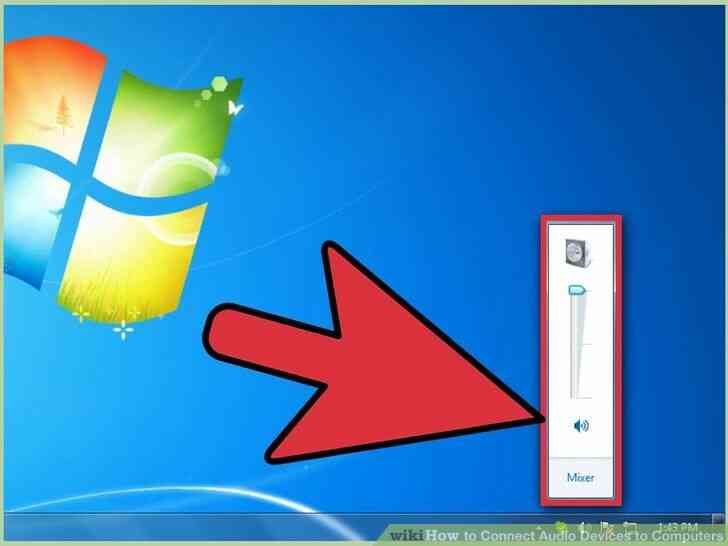
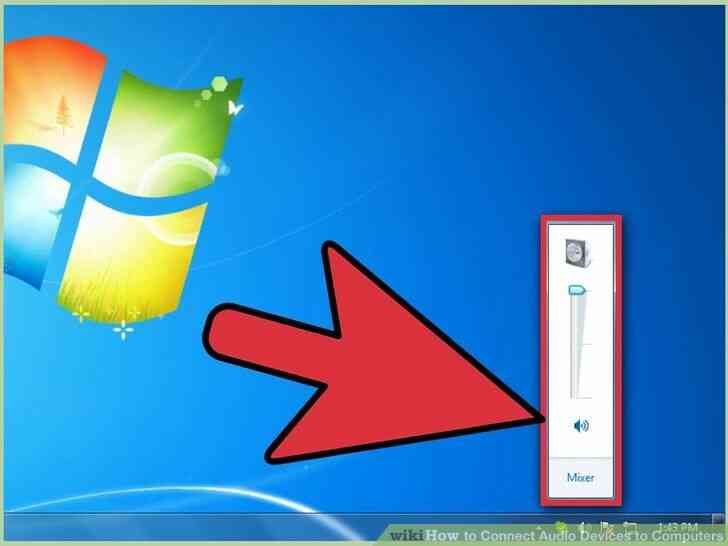
5
@@_
@@Vérifiez que le périphérique audio transmet le son. Si votre périphérique audio n'est pas d'une lecture audio ou fonctionne comme prévu, vous aurez besoin de modifier votre son de l'ordinateur les paramètres en utilisant les procédures décrites ci-dessous, soit un ordinateur Windows ou Macintosh.@@_
@@
Méthode 2
Modifier les Paramètres Sonores de l' - Ordinateurs Windows
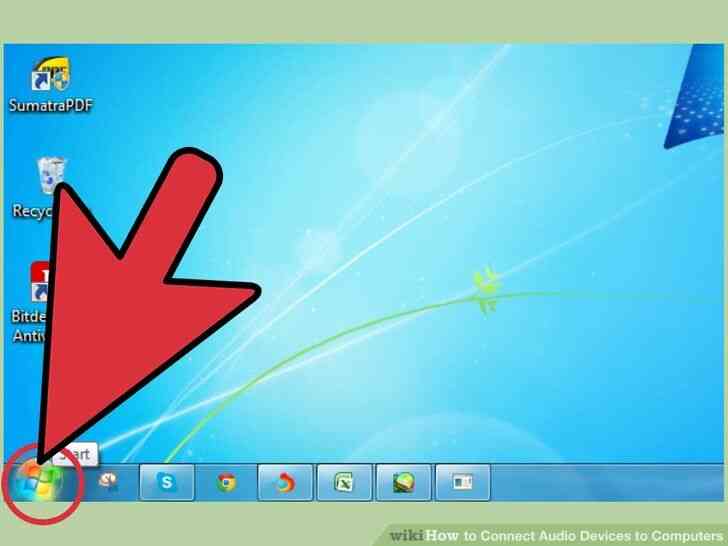
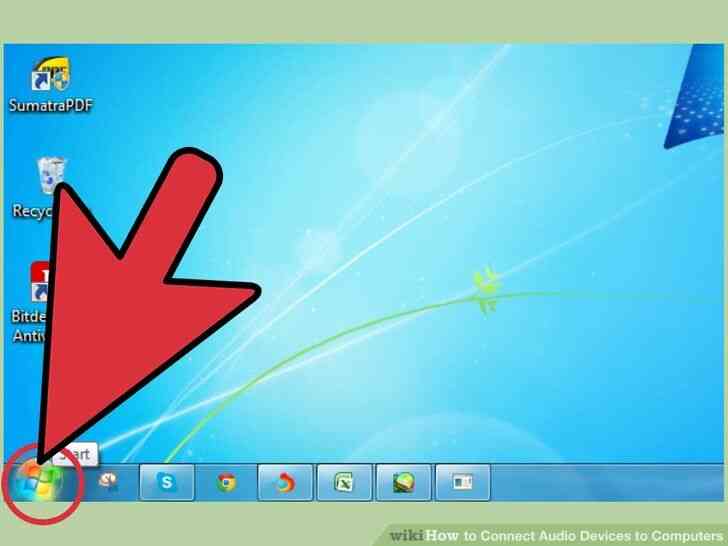
1
@@_
@@Cliquez sur le bouton 'Démarrer' sur votre bureau Windows. Sur les versions plus récentes de Windows, le bouton de Démarrage ressemble le logo Microsoft Windows.
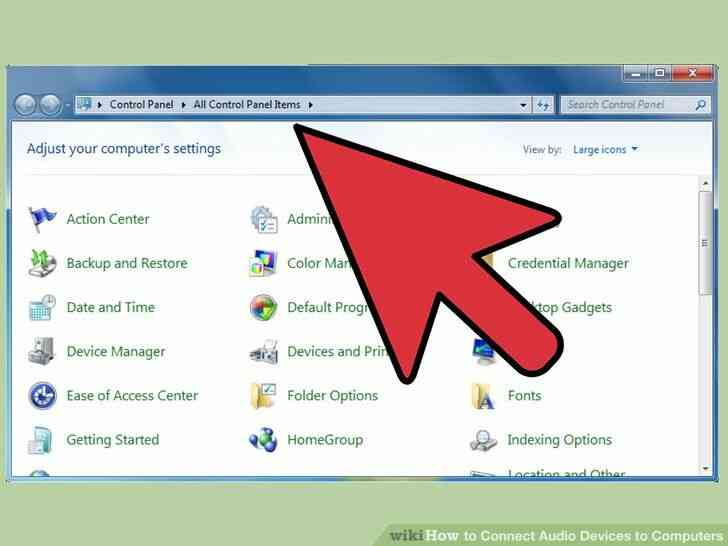
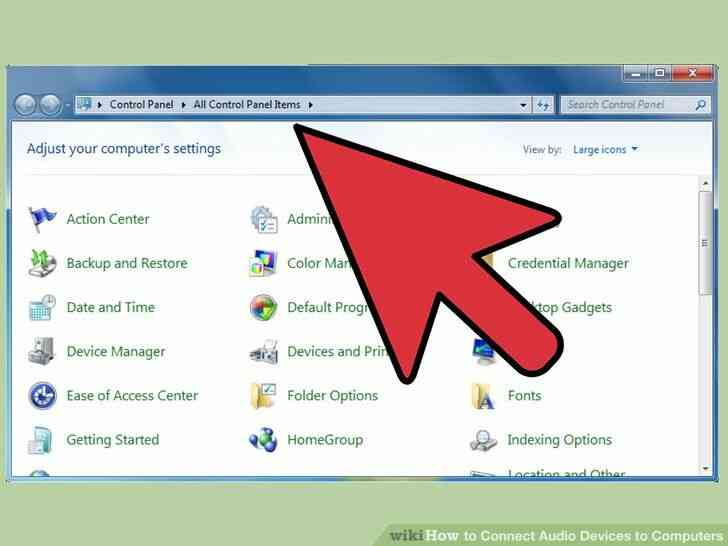
2
@@_
@@Ouvrez le 'Panneau de configuration' dans le menu Démarrer.
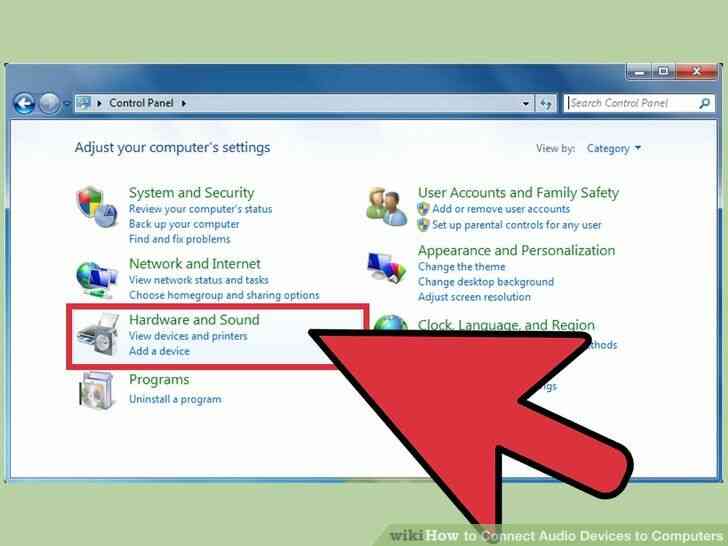
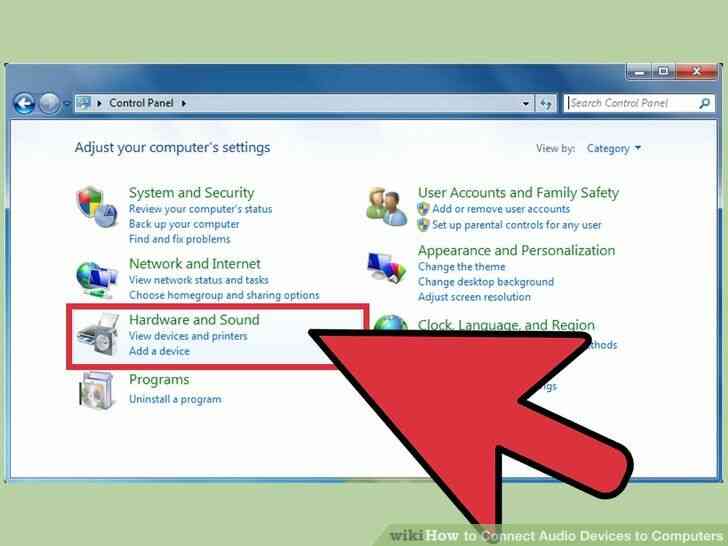
3
@@_
@@Sélectionnez 'Matériel et Audio', ou 'Son'. Votre options du menu varient légèrement selon la version de Windows que vous utilisez.
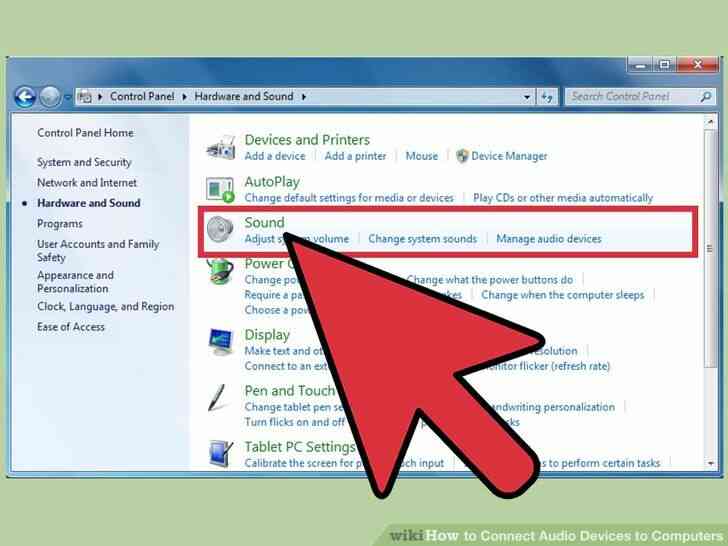
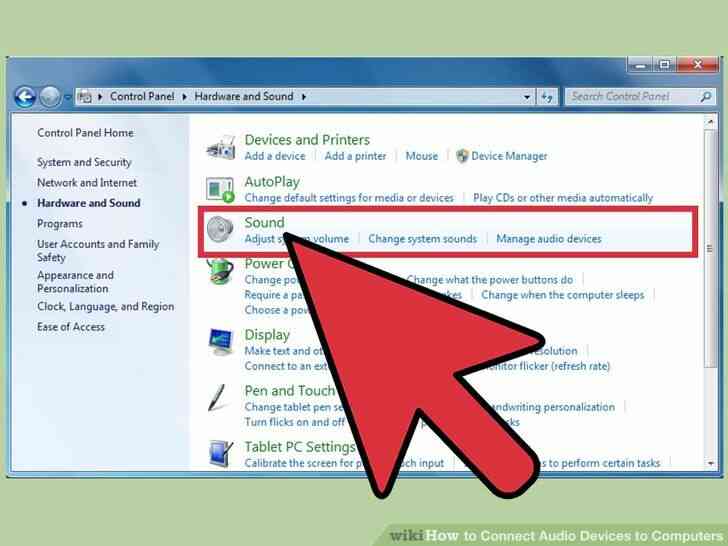
4
@@_
@@Cliquez sur 'Son' pour afficher la boîte de dialogue Son.
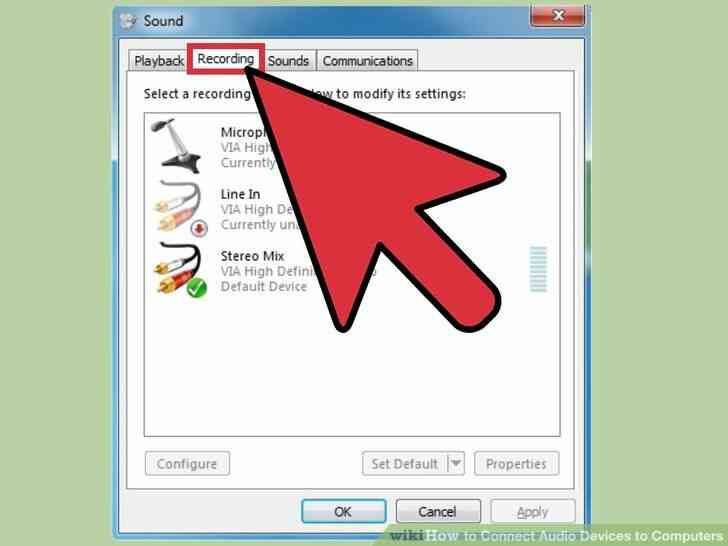
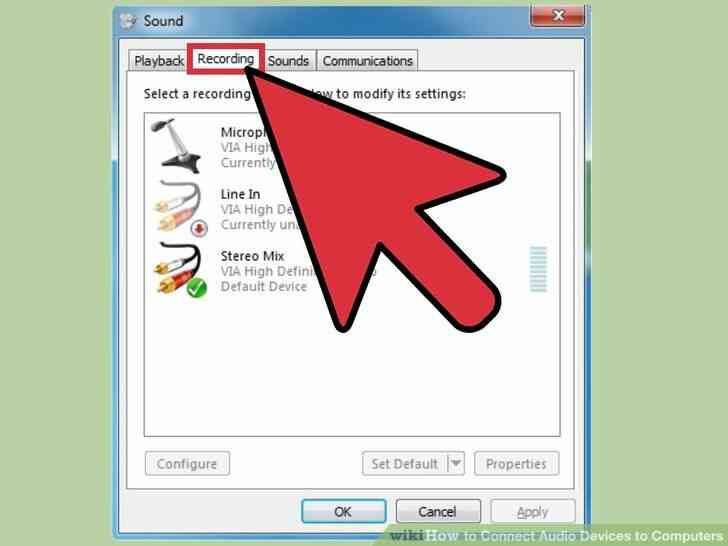
5
@@_
@@Cliquez sur l'onglet 'Enregistrement.'
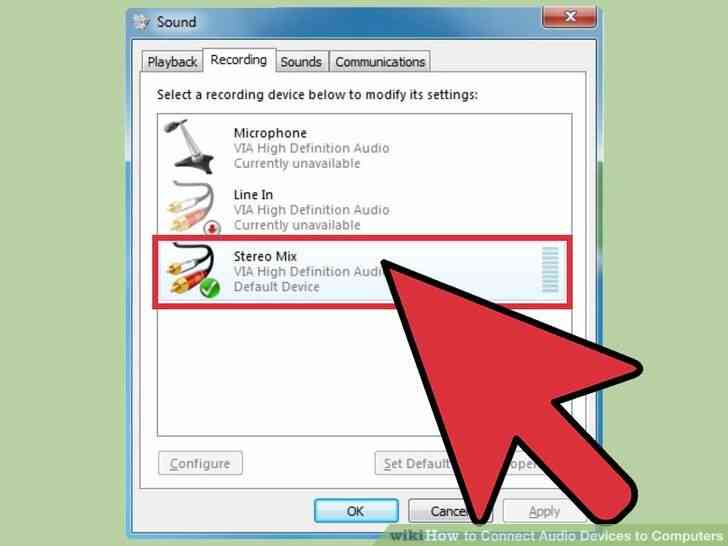
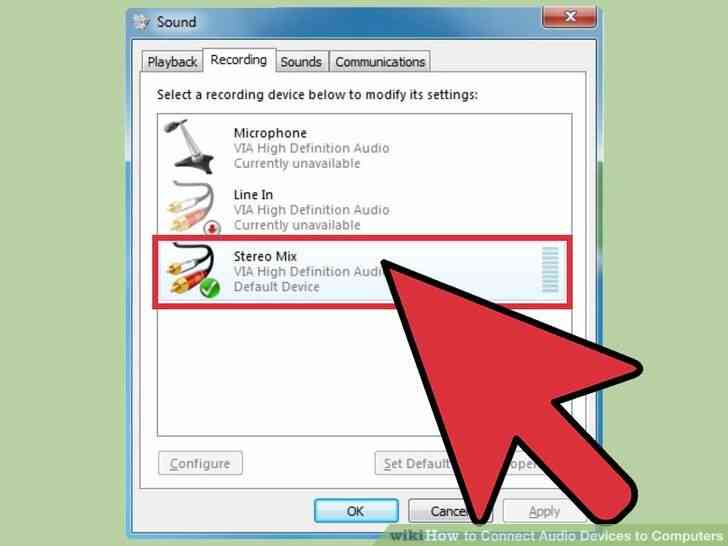
6
@@_
@@Cliquez directement sur le périphérique audio que vous avez branché sur votre ordinateur. Par exemple, si vous avez branché un microphone, l'appareil audio s'affiche comme 'Microphone en.'
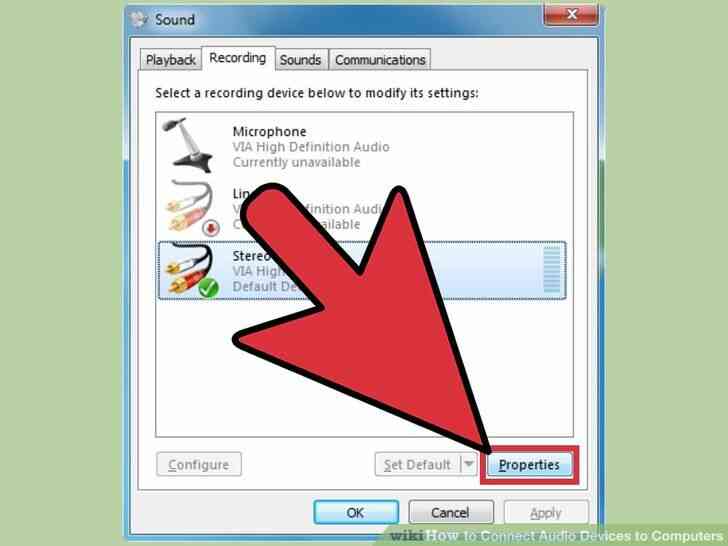
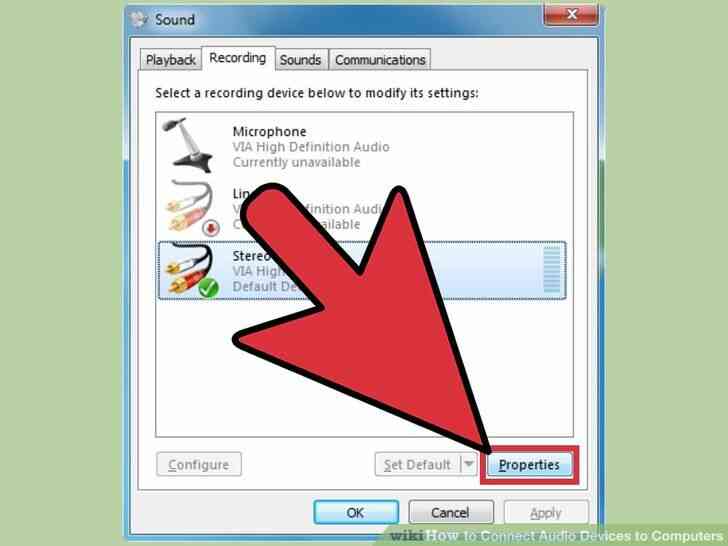
7
@@_
@@Cliquez sur le bouton 'Propriétés' situé au bas de la boîte de dialogue Son.
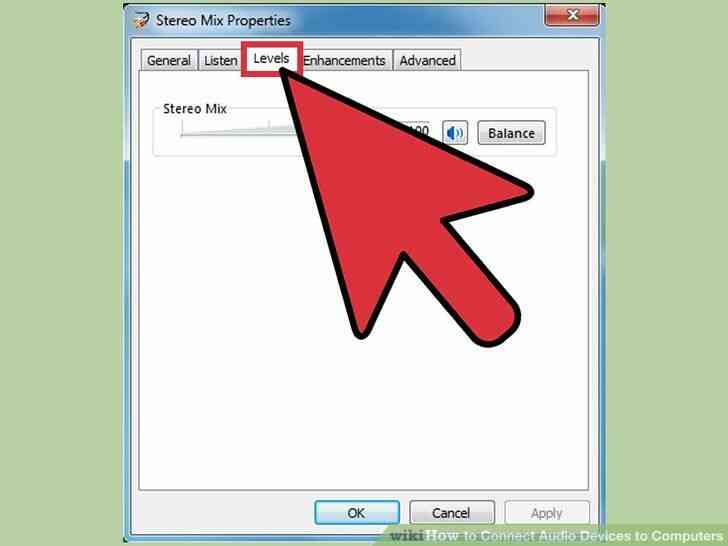
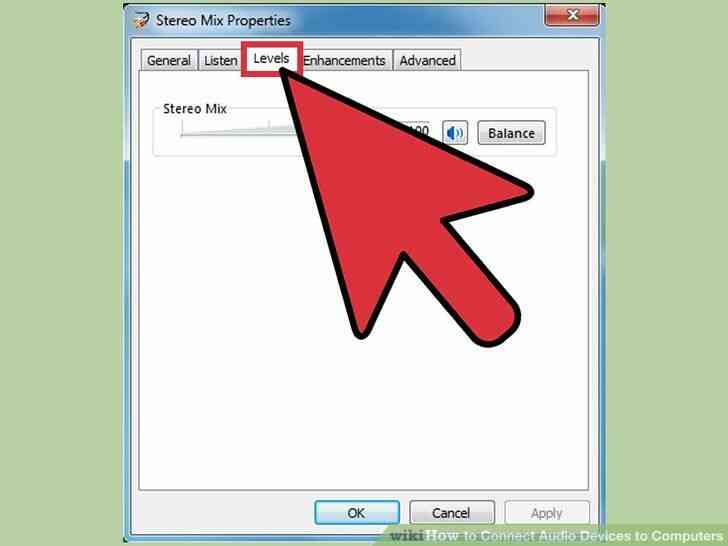
8
@@_
@@Cliquez sur l'onglet 'levels' dans la nouvelle boîte de dialogue qui s'affiche.
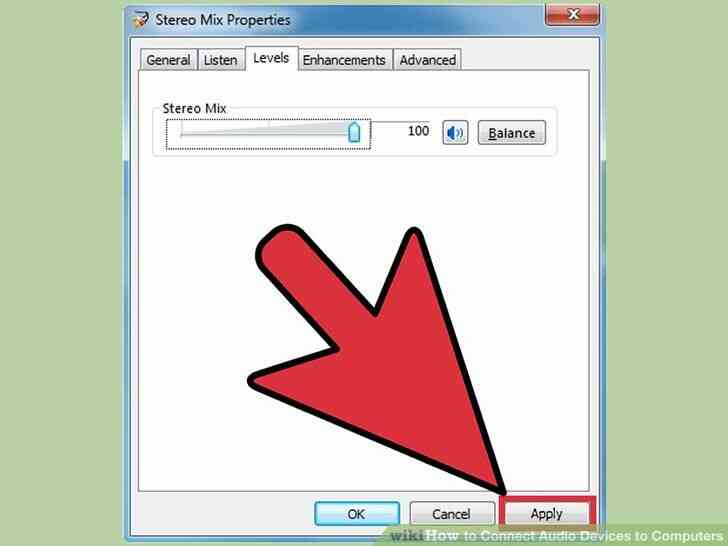
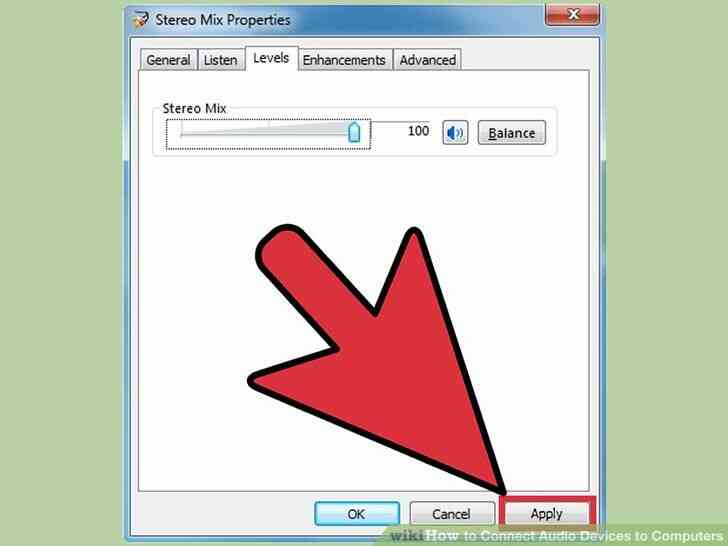
9
@@_
@@Vérifiez que le bouton dépeint une image de haut-parleurs émettant des sons.
- Si le bouton dépeint une image de haut-parleurs avec un cercle rouge et slash, cliquez directement sur le bouton pour activer le son, puis cliquez sur 'Appliquer'.
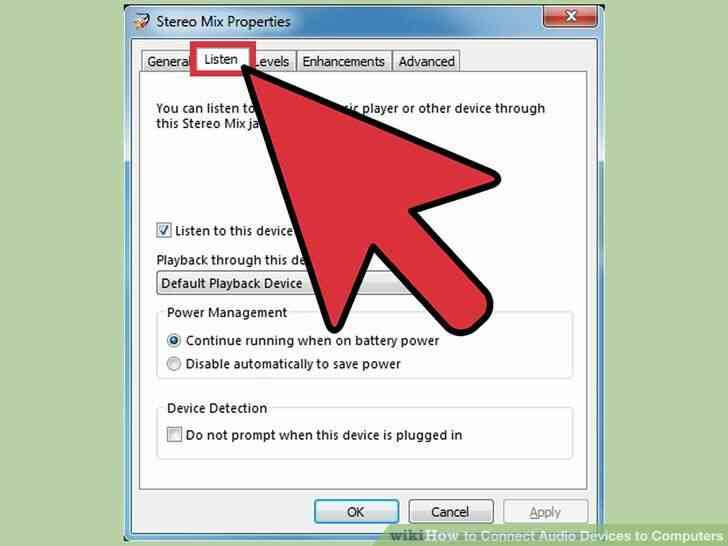
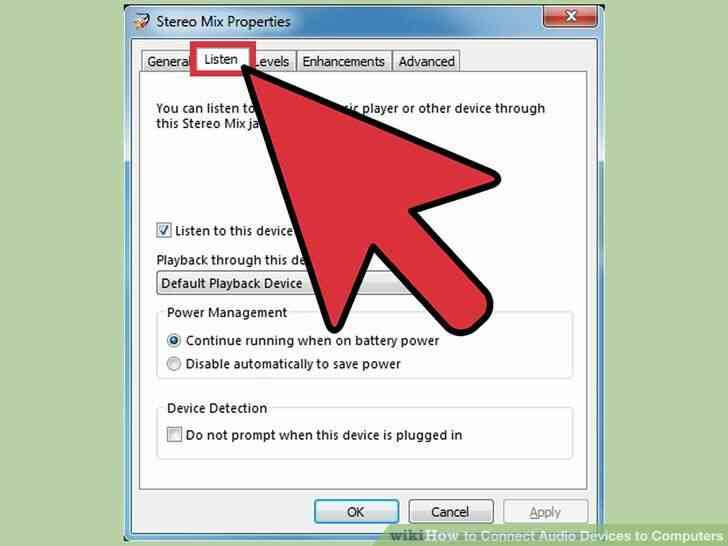
10
@@_
@@Cliquez sur l'onglet 'Écouter'.
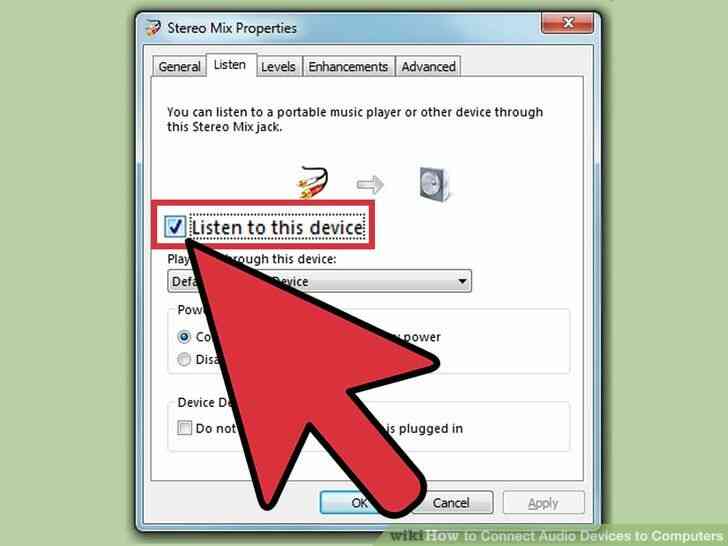
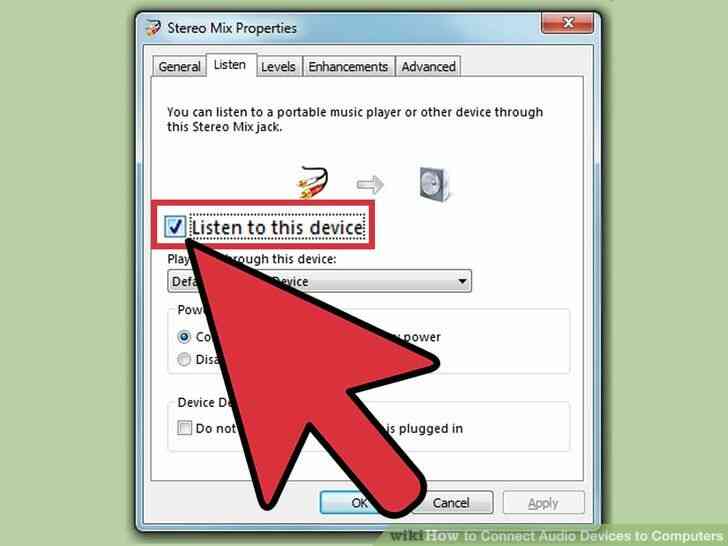
11
@@_
@@Placez une coche à côté de 'Écouter ce périphérique.'
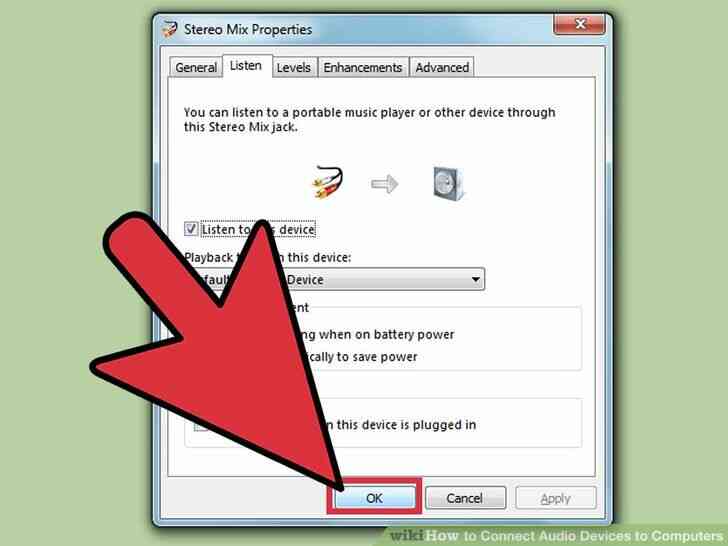
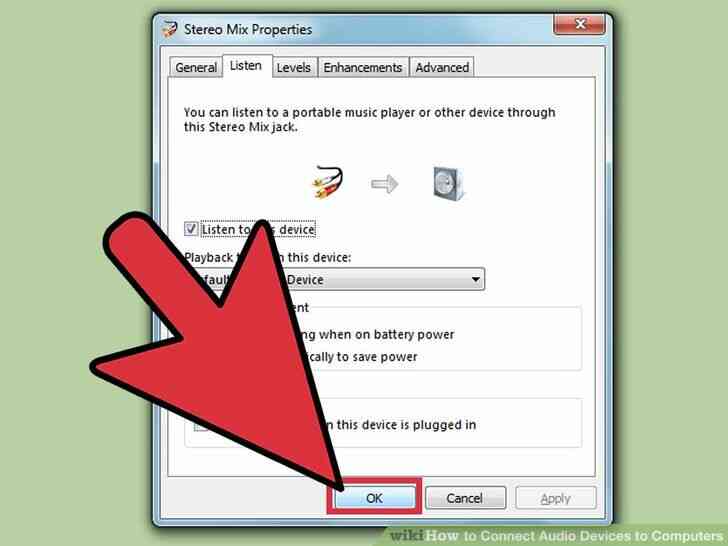
12
@@_
@@Cliquez sur les boutons 'OK' pour quitter le Son des boîtes de dialogue. Votre périphérique audio sera désormais officiellement connecté à votre ordinateur et prêt à l'emploi.@@_
@@
Méthode 3
Modifier les Paramètres Sonores de l' - Ordinateurs Macintosh
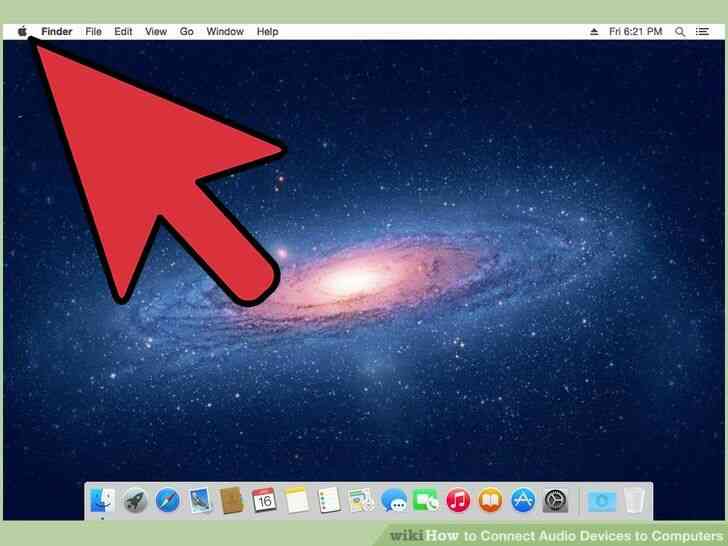
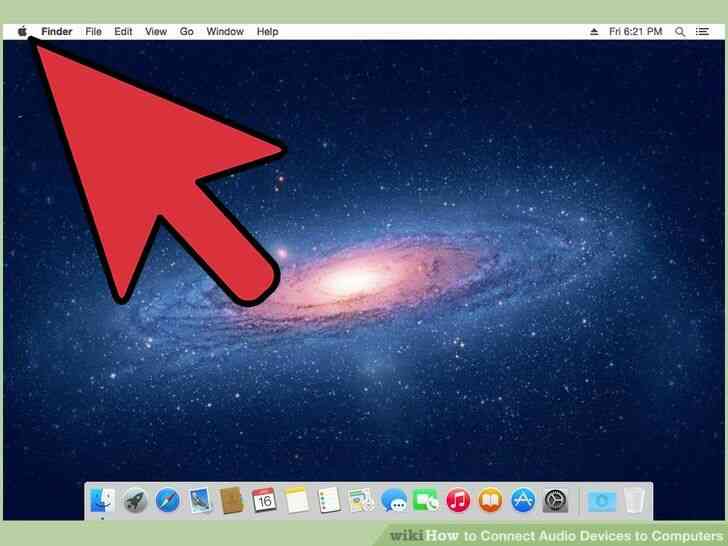
1
@@_
@@Accédez à la 'Pomme' de menu sur le bureau de votre ordinateur Macintosh. Le menu Pomme est situé dans la barre de menu principale et représente le logo d'Apple.
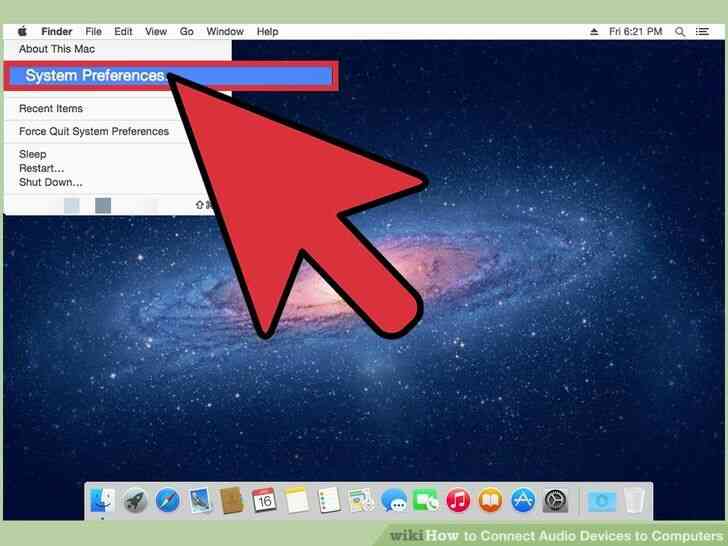
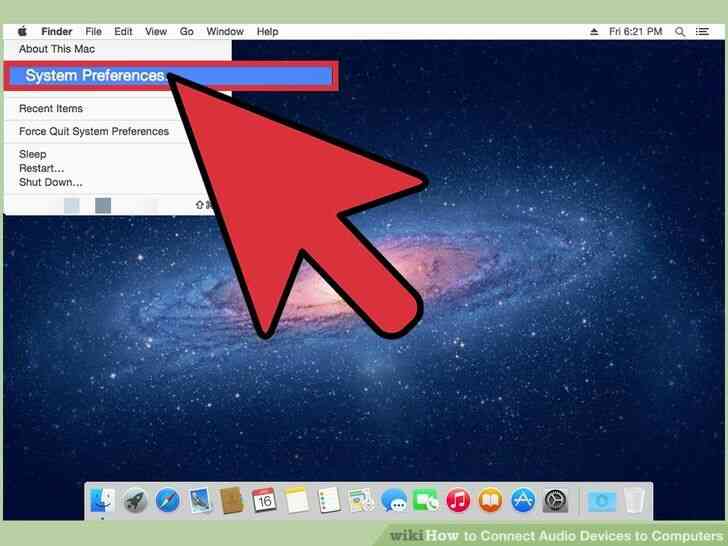
2
@@_
@@Choisissez 'Préférences Système' dans les options dans le menu Pomme.
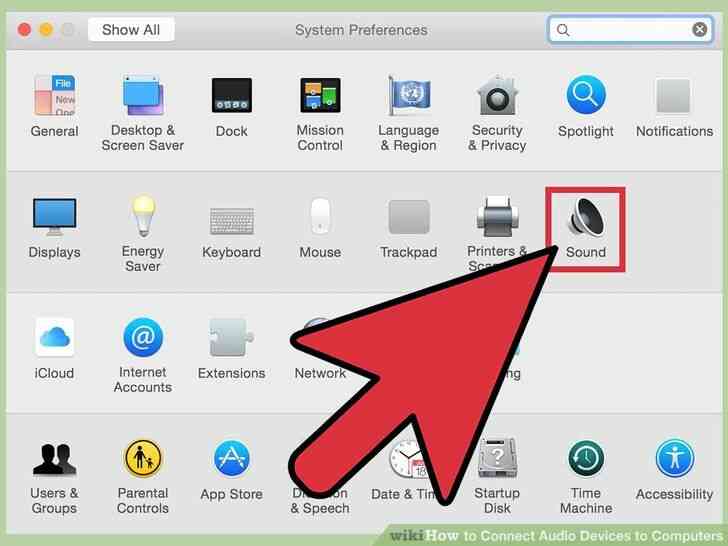
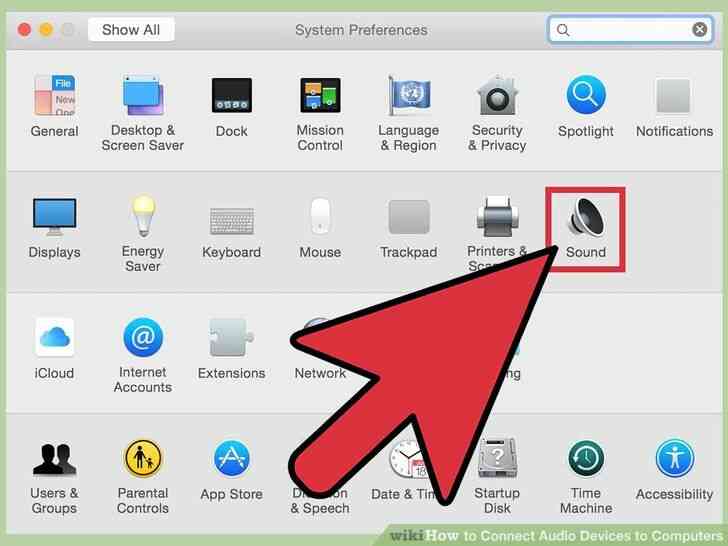
3
@@_
@@Sélectionnez 'Sound' dans le menu 'Affichage'. Cette action vous permettra d'ouvrir les préférences de Son volet.
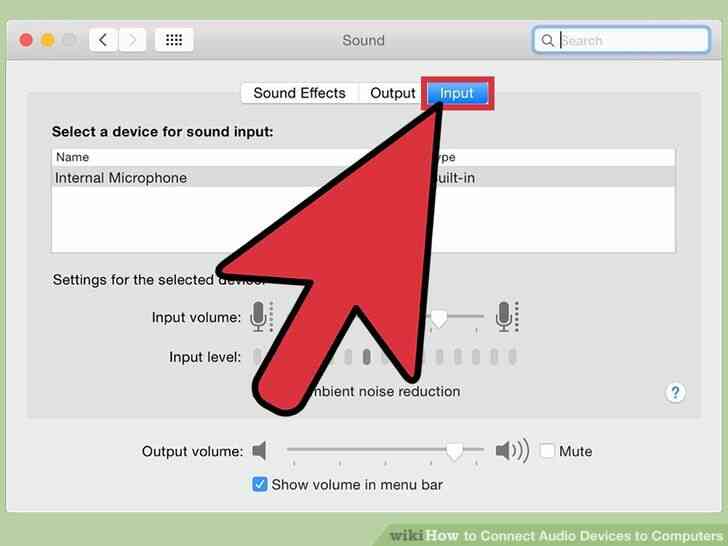
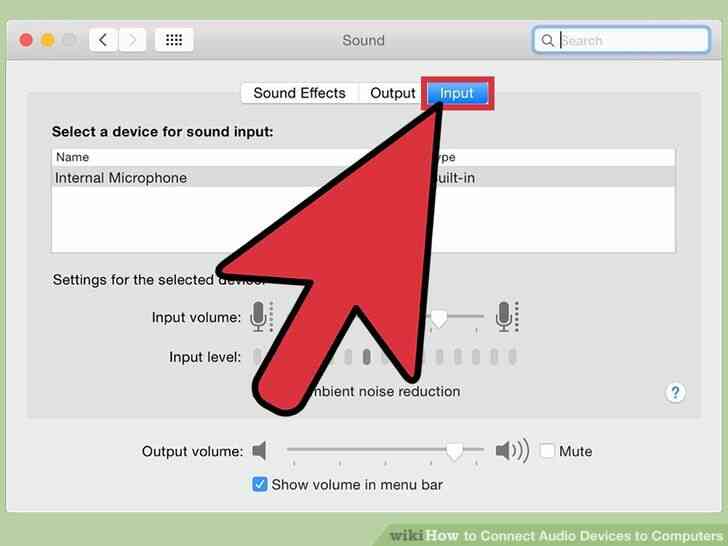
4
@@_
@@Cliquez sur l'onglet 'Input'.
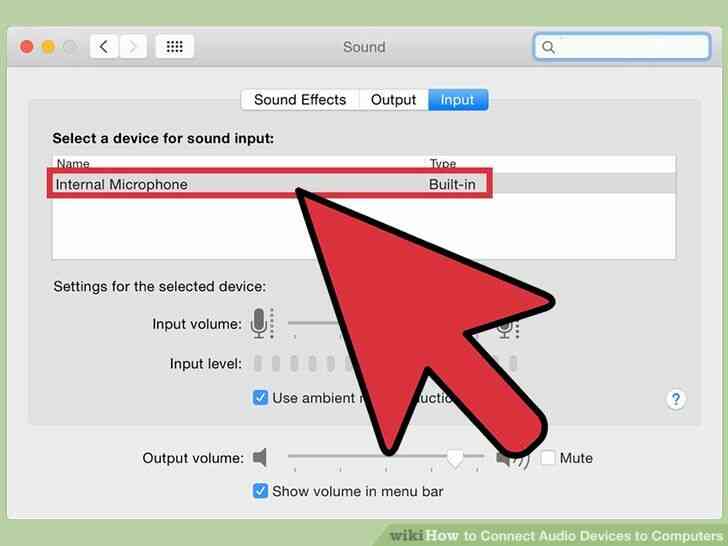
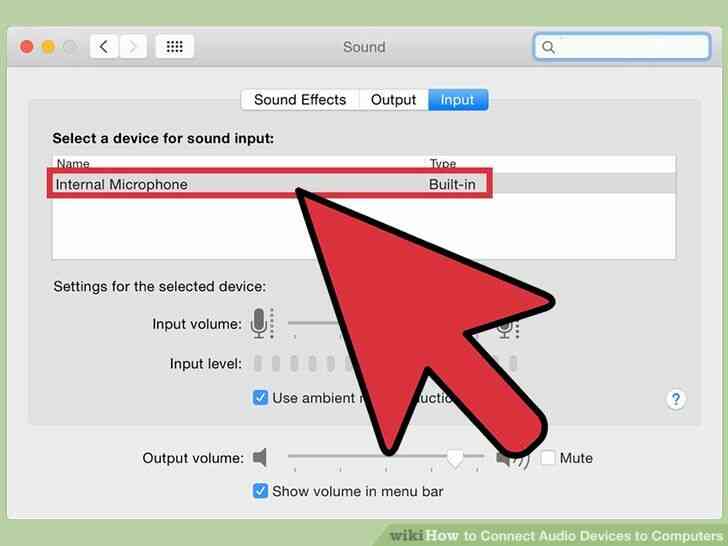
5
@@_
@@Sélectionnez le périphérique audio que vous avez actuellement connecté à votre ordinateur à partir de la liste des options présentées.
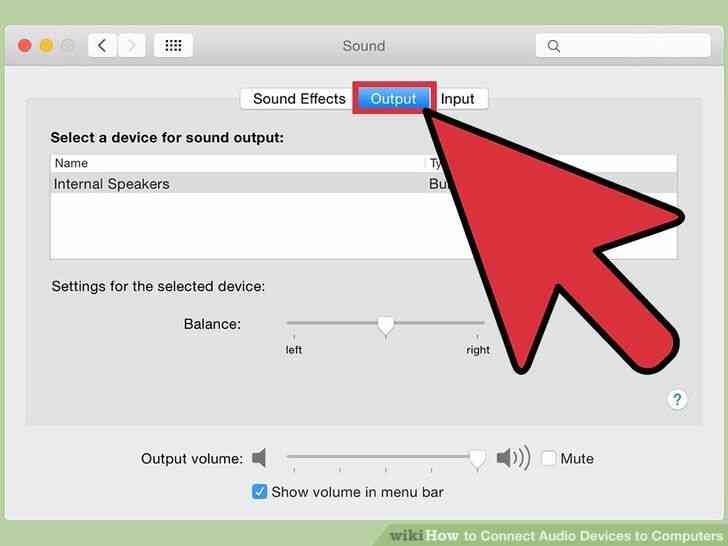
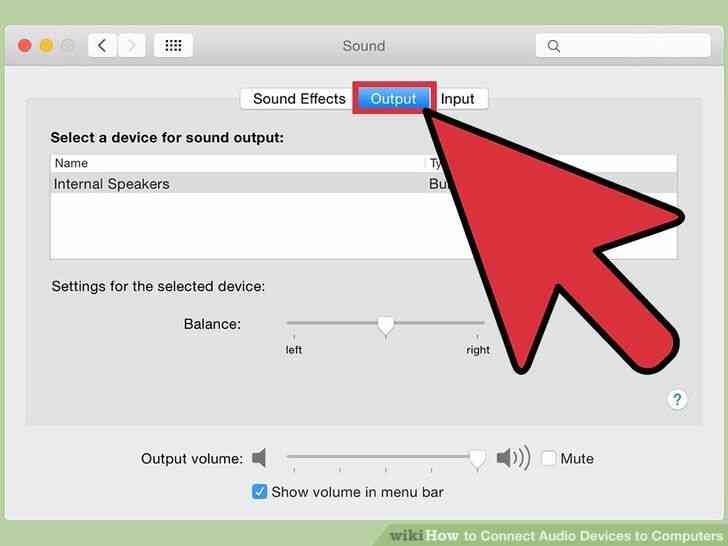
6
@@_
@@Cliquez sur l'onglet 'Sortie'.
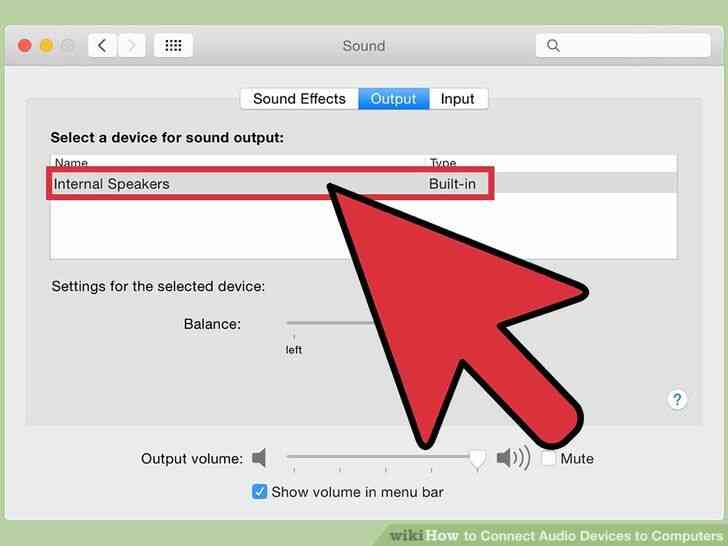
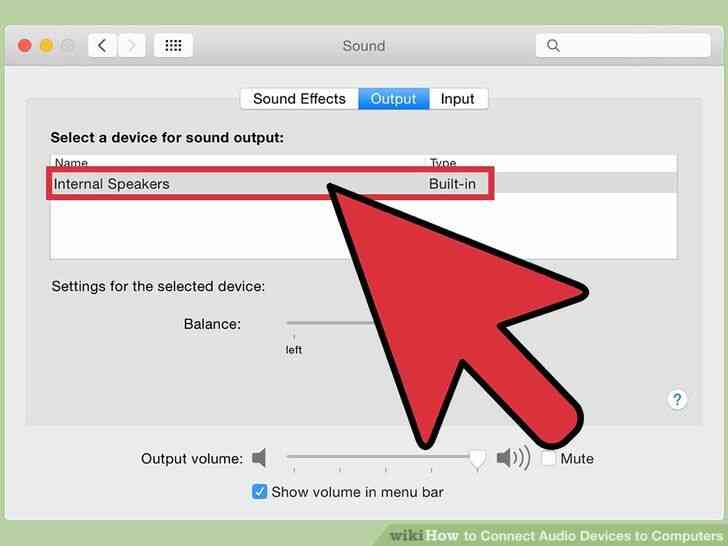
7
@@_
@@Choisissez le nom de l'appareil que vous avez connecté à votre ordinateur.
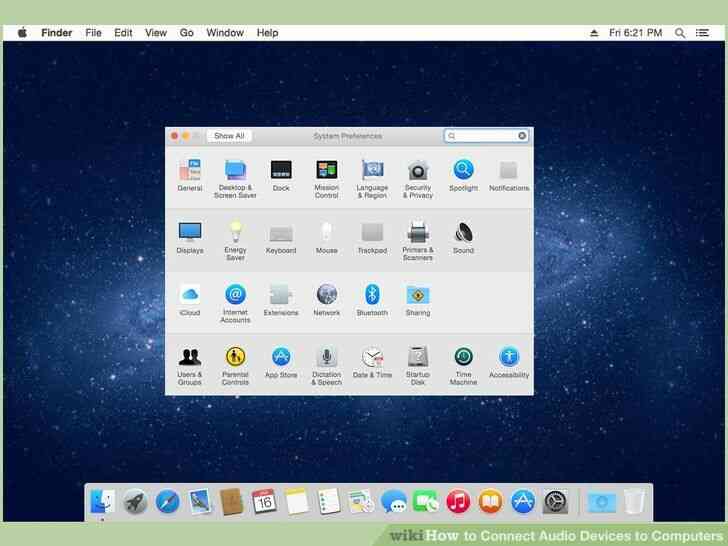
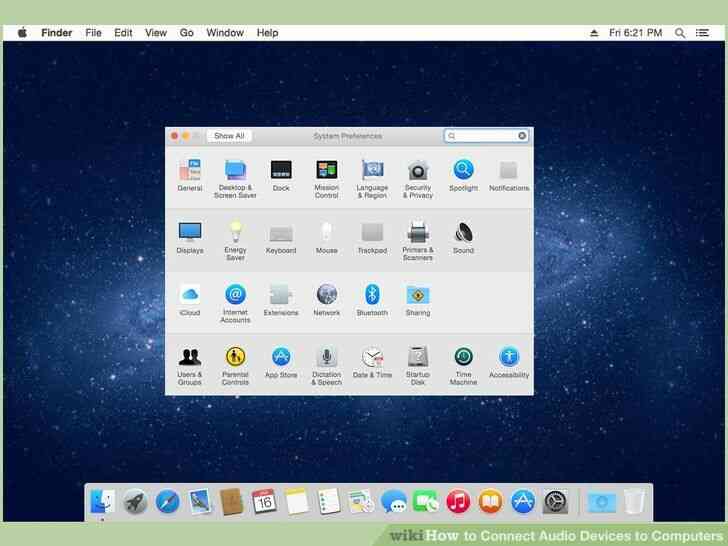
8
@@_
@@Sortie de vos préférences de Son volet. Vous allez maintenant être en mesure d'utiliser le périphérique audio avec votre ordinateur.
Comment Connecter les Peripheriques Audio pour les Ordinateurs
Des peripheriques Audio tels que haut-parleurs, microphones, casques d'ecoute, et de la musique, les joueurs peuvent ameliorer l'experience de certains, tout en effectuant des taches sur votre ordinateur. Pour connecter un peripherique audio a votre ordinateur, vous devez d'abord localiser les prises et les ports de connecter le peripherique a votre ordinateur. Dans la plupart des cas, votre appareil audio sera pret pour utilisation apres avoir branche l'appareil a votre ordinateur, cependant, certains appareils peuvent vous obliger a modifier son de votre ordinateur les parametres avant de l'utiliser. Continuer la lecture de cet article pour en savoir plus sur le processus exact pour la connexion de peripheriques audio pour Windows ou Macintosh ordinateur.
Mesures
@@_
@@
Methode 1
Connexion d'un Appareil Audio


1
@@_
@@Examinez votre ordinateur pour les valets et les ports a l'appui de votre peripherique audio. L'emplacement de certains des valets et des ports varient en fonction de votre ordinateur de la marque et du modele. Par exemple, la plupart des prises sur un ordinateur de bureau sera situe a l'arriere tandis que les prises d'un ordinateur portable sont en general situes sur ses cotes.


2
@@_
@@recherchez les symboles a cote de chaque prise en indiquer l'objectif de l'utilisation. Par exemple, si vous souhaitez connecter un casque a votre ordinateur, recherchez le jack qui dispose d'un casque symbole.


3
@@_
@@Determiner si vous avez besoin d'un adaptateur pour utiliser le peripherique audio avec votre ordinateur. Dans la plupart des cas, les peripheriques audio requierent l'utilisation d'une prise jack, un bus serie universel (USB) port, ou les deux, alors que certains peripheriques audio aura un cable special ou un port qui va vous obliger a acheter un adaptateur.
- se Referer a la partie audio de l'appareil manuel d'instruction, ou consultez son fabricant pour determiner le type de carte ou d'accessoires supplementaires dont vous aurez besoin afin d'utiliser votre appareil de l'ordinateur.


4
@@_
@@Physiquement connecter votre peripherique audio a votre ordinateur a l'aide de prises appropriees et les ports. Si vous eprouvez toujours de la difficulte a localiser les valets et les ports de votre ordinateur pour une utilisation avec des peripheriques audio, contactez le fabricant de votre ordinateur ou de consulter le manuel de votre ordinateur.
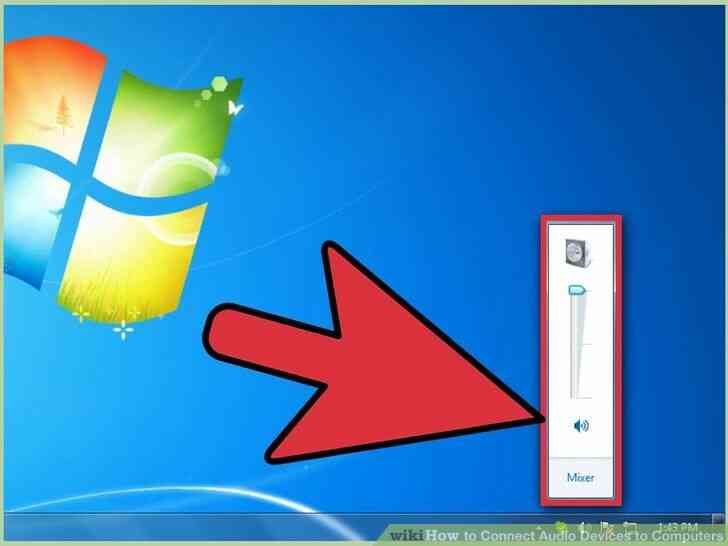
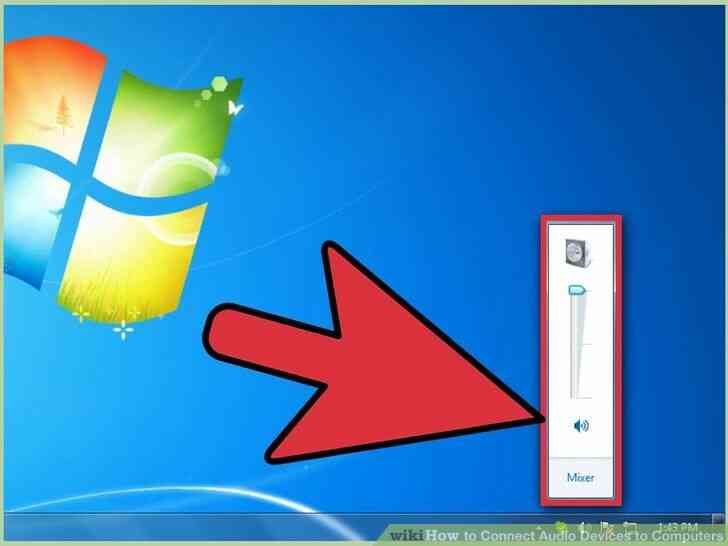
5
@@_
@@Verifiez que le peripherique audio transmet le son. Si votre peripherique audio n'est pas d'une lecture audio ou fonctionne comme prevu, vous aurez besoin de modifier votre son de l'ordinateur les parametres en utilisant les procedures decrites ci-dessous, soit un ordinateur Windows ou Macintosh.@@_
@@
Methode 2
Modifier les Parametres Sonores de l' - Ordinateurs Windows
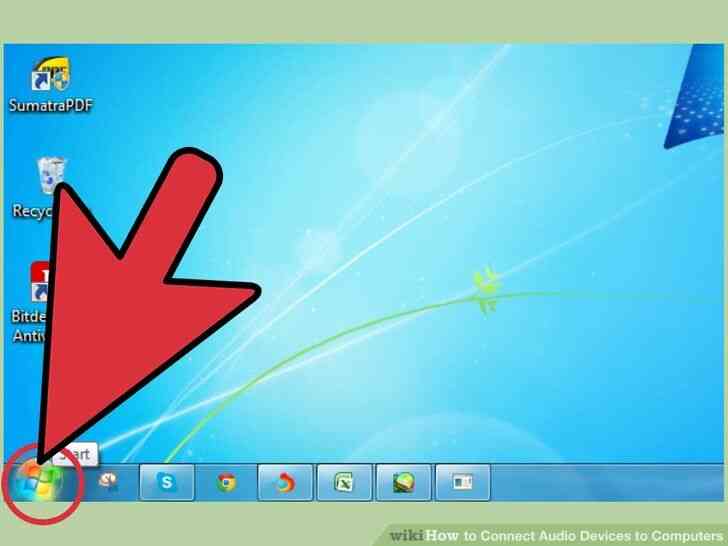
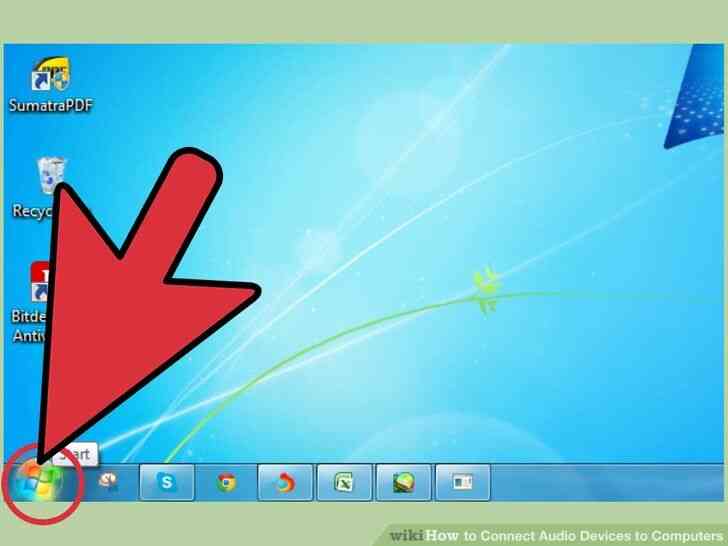
1
@@_
@@Cliquez sur le bouton 'Demarrer' sur votre bureau Windows. Sur les versions plus recentes de Windows, le bouton de Demarrage ressemble le logo Microsoft Windows.
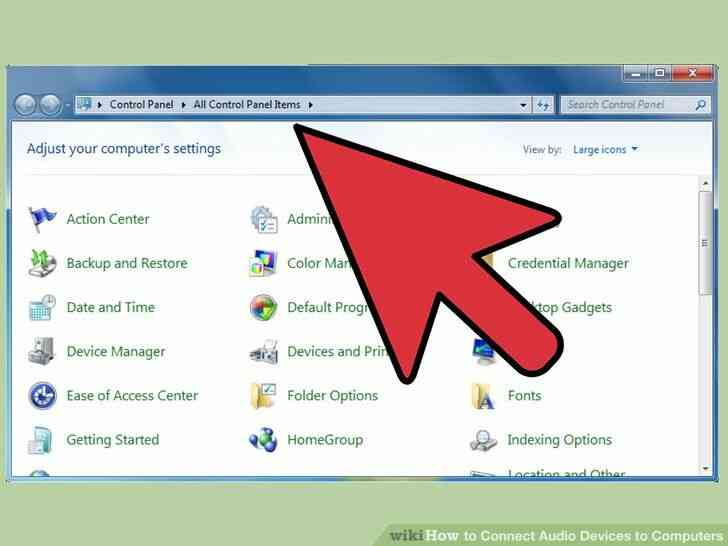
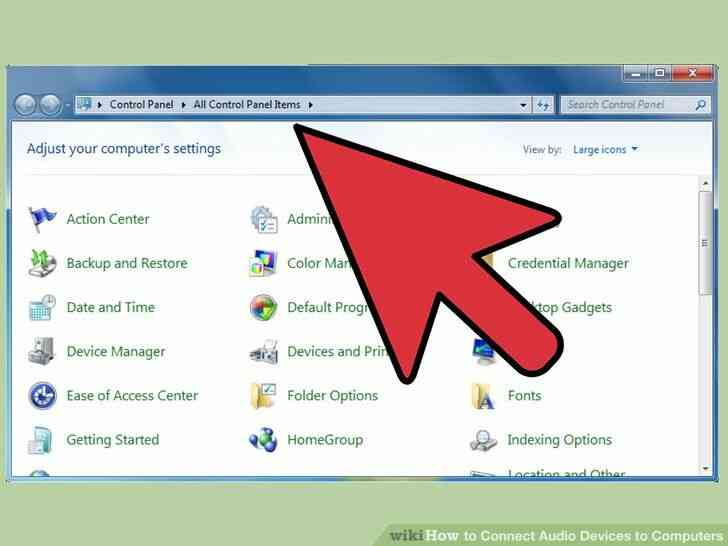
2
@@_
@@Ouvrez le 'Panneau de configuration' dans le menu Demarrer.
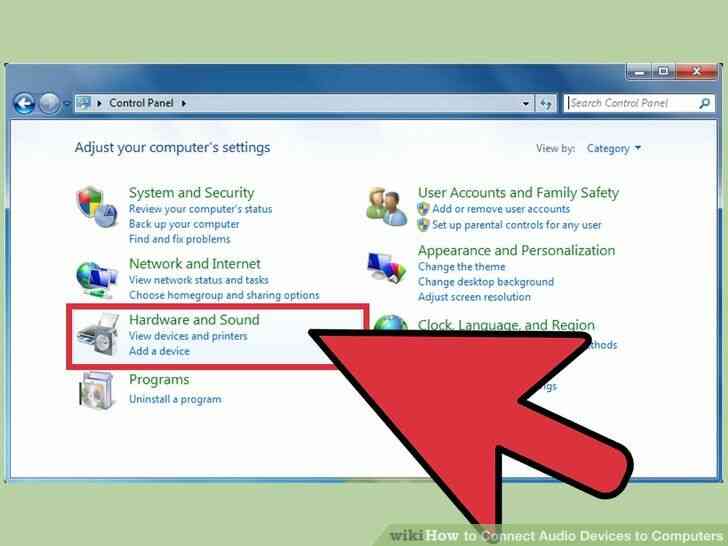
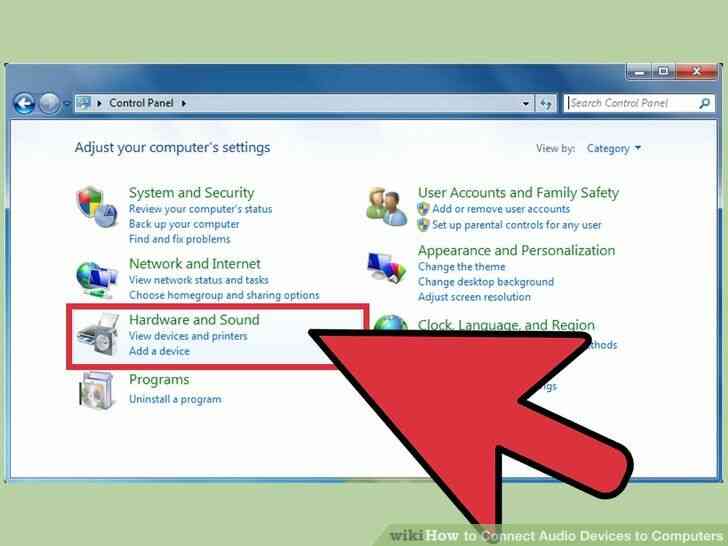
3
@@_
@@Selectionnez 'Materiel et Audio', ou 'Son'. Votre options du menu varient legerement selon la version de Windows que vous utilisez.
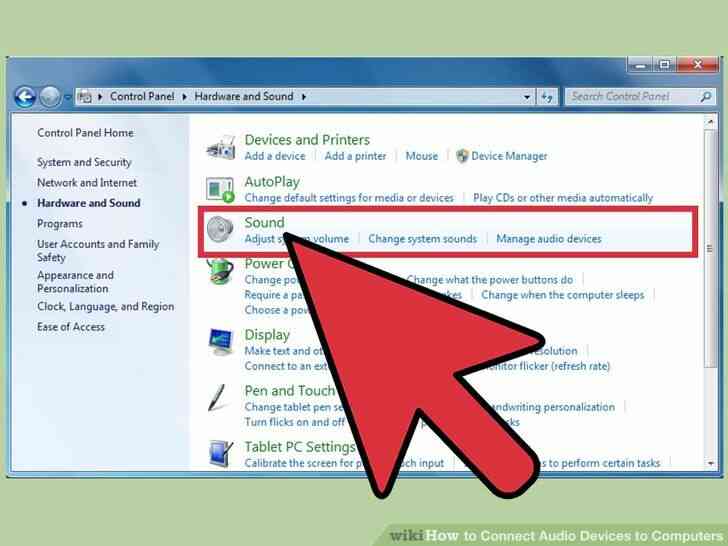
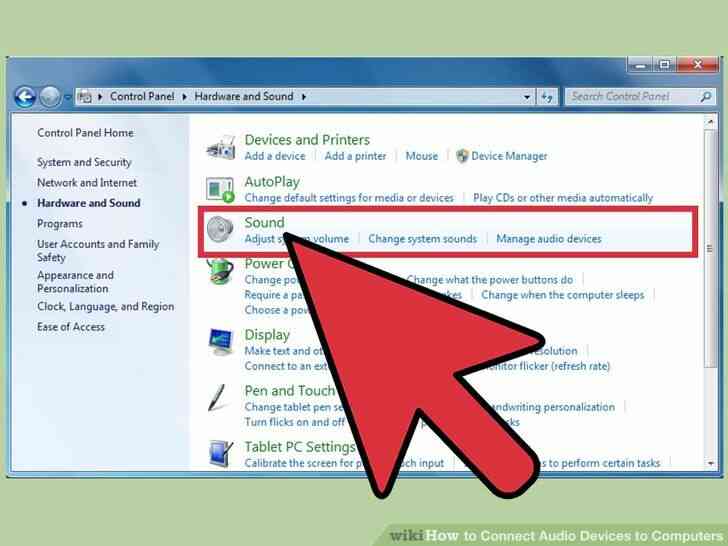
4
@@_
@@Cliquez sur 'Son' pour afficher la boîte de dialogue Son.
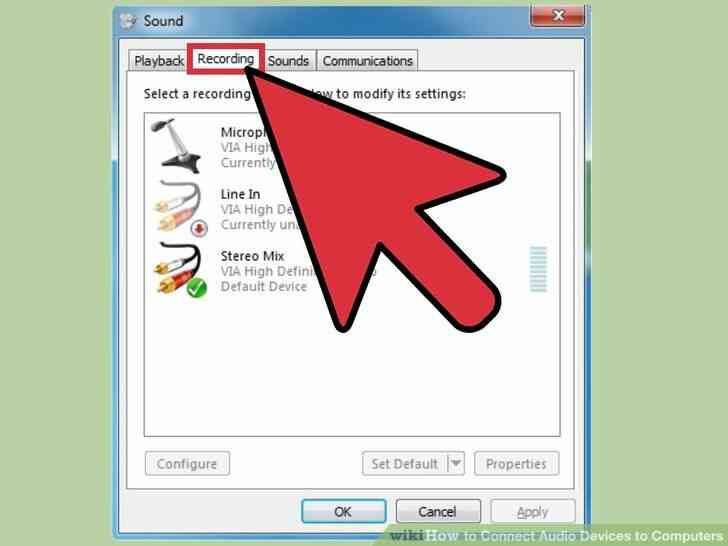
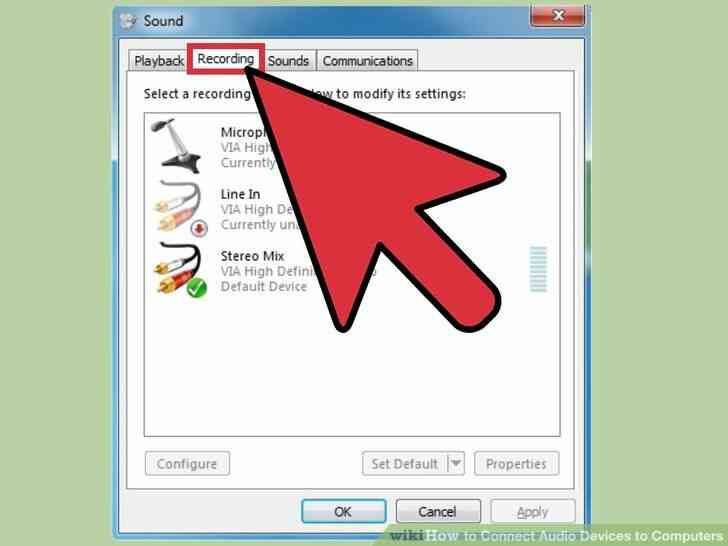
5
@@_
@@Cliquez sur l'onglet 'Enregistrement.'
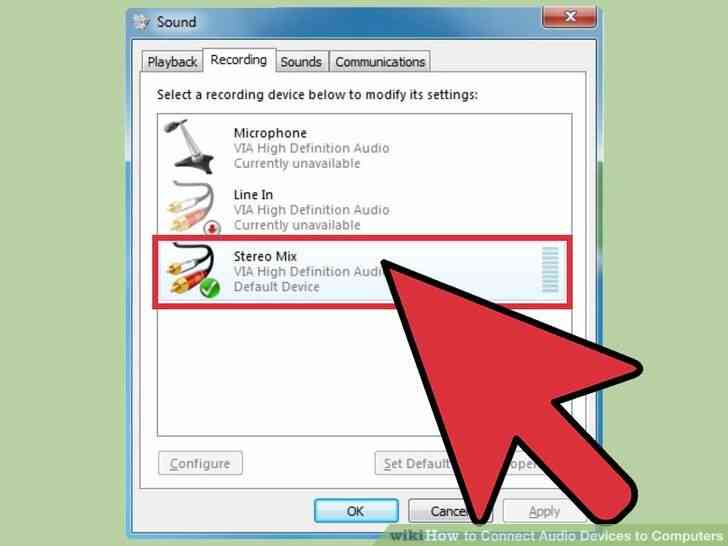
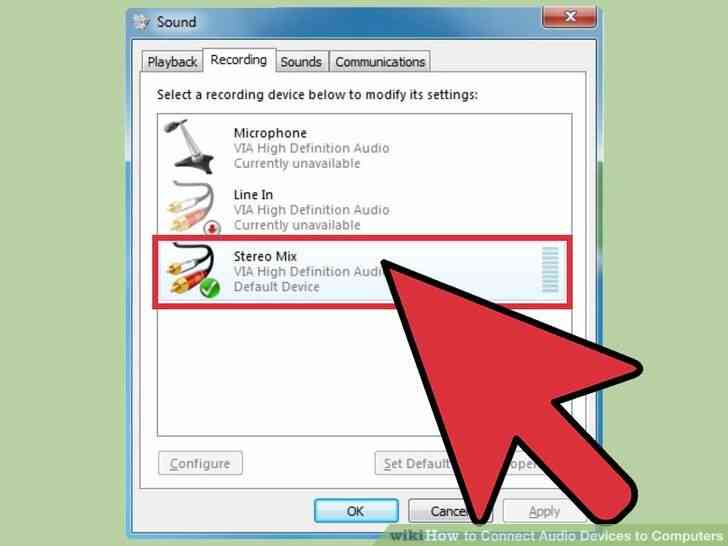
6
@@_
@@Cliquez directement sur le peripherique audio que vous avez branche sur votre ordinateur. Par exemple, si vous avez branche un microphone, l'appareil audio s'affiche comme 'Microphone en.'
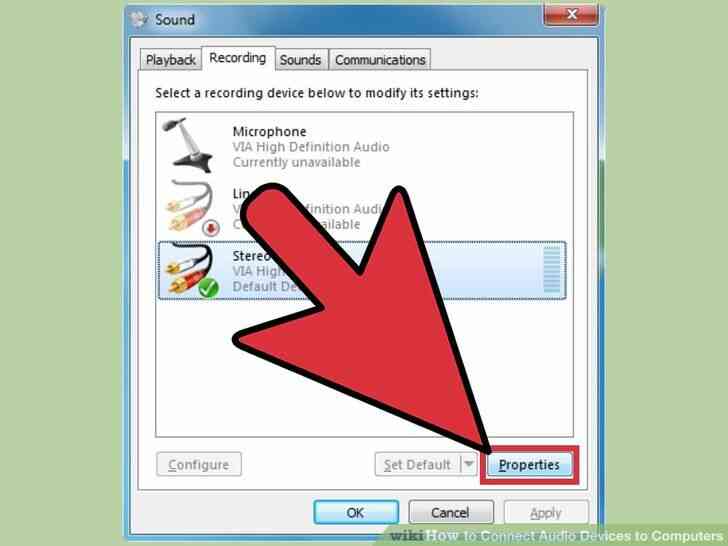
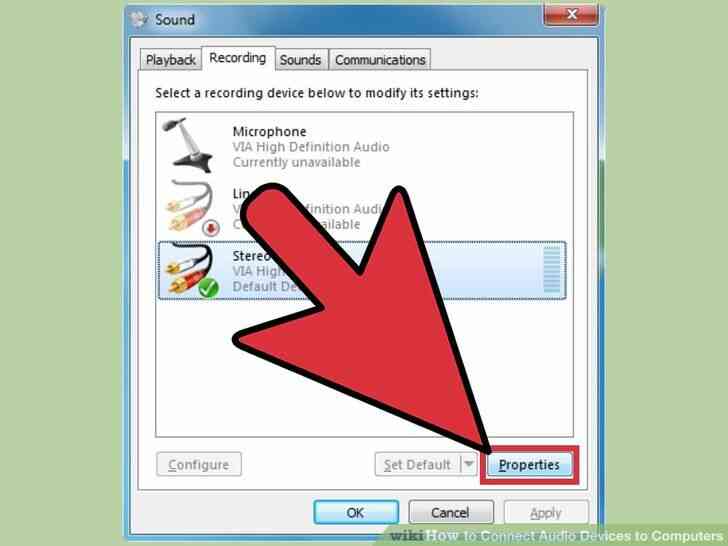
7
@@_
@@Cliquez sur le bouton 'Proprietes' situe au bas de la boîte de dialogue Son.
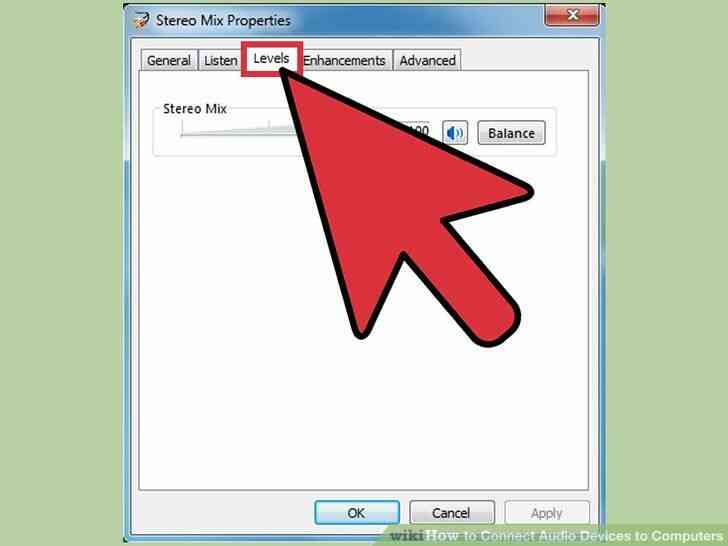
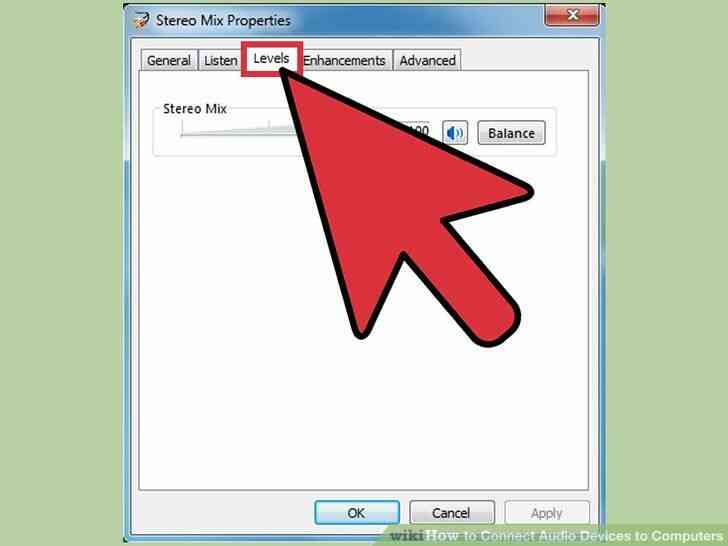
8
@@_
@@Cliquez sur l'onglet 'levels' dans la nouvelle boîte de dialogue qui s'affiche.
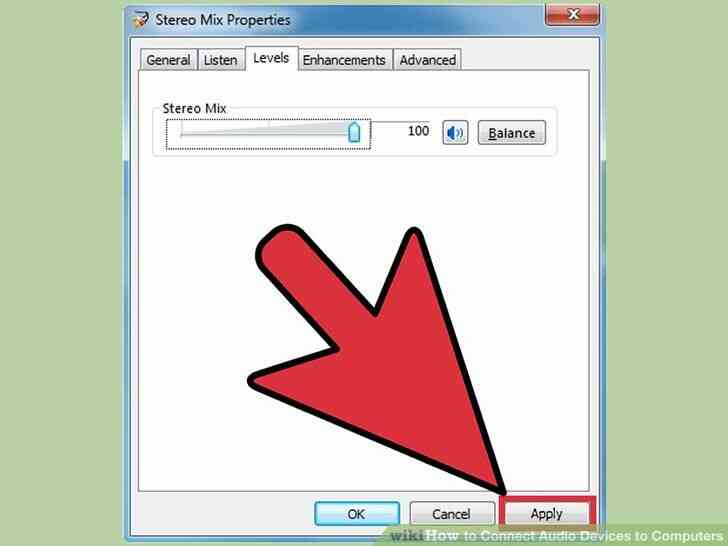
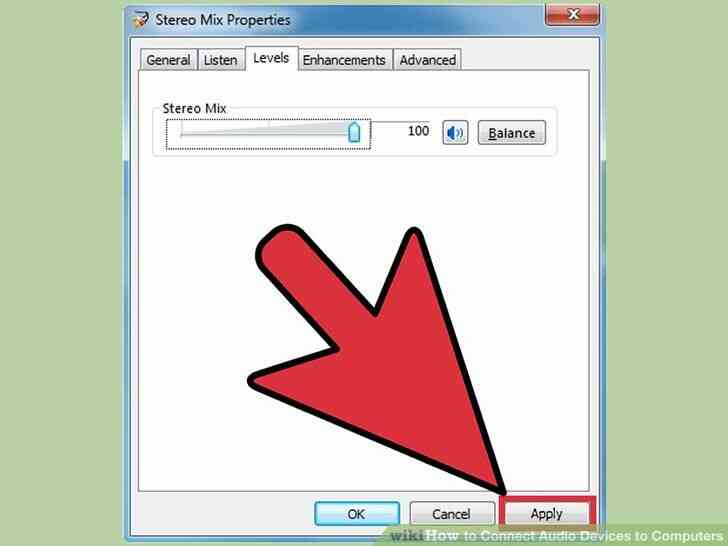
9
@@_
@@Verifiez que le bouton depeint une image de haut-parleurs emettant des sons.
- Si le bouton depeint une image de haut-parleurs avec un cercle rouge et slash, cliquez directement sur le bouton pour activer le son, puis cliquez sur 'Appliquer'.
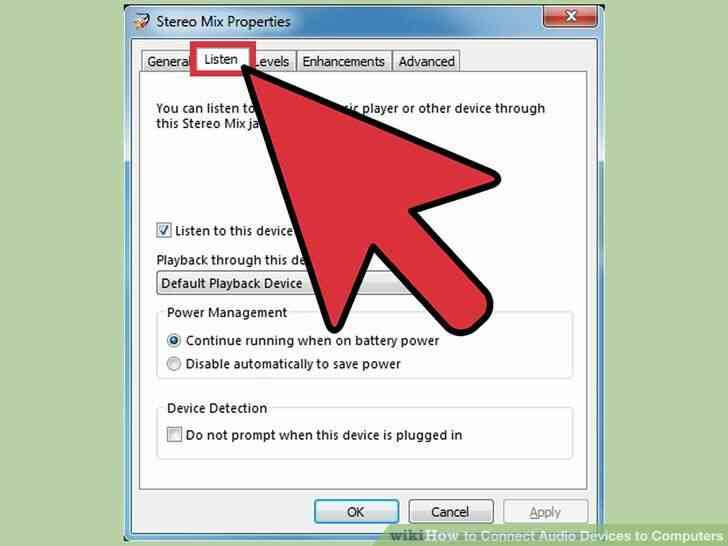
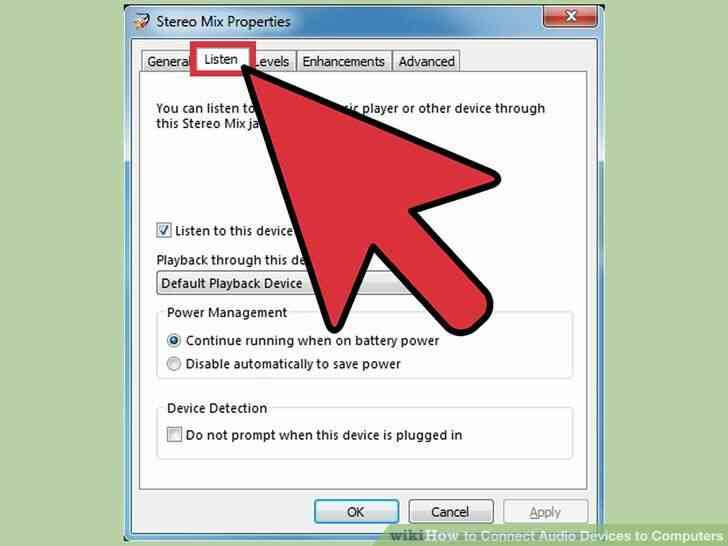
10
@@_
@@Cliquez sur l'onglet 'Ecouter'.
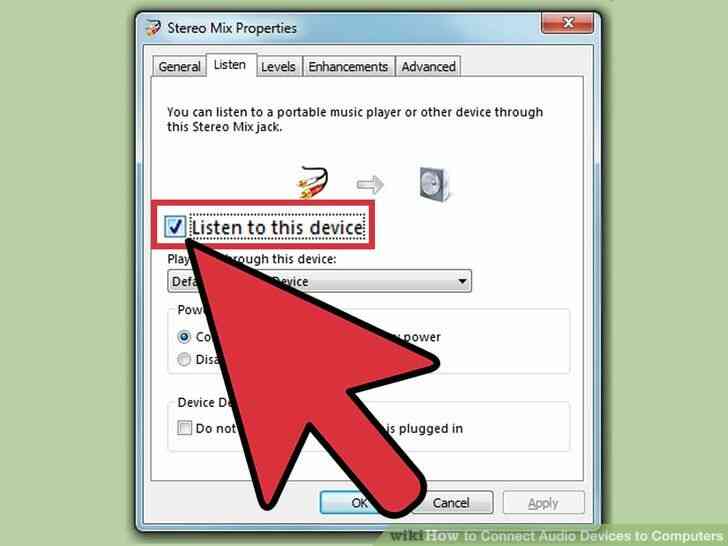
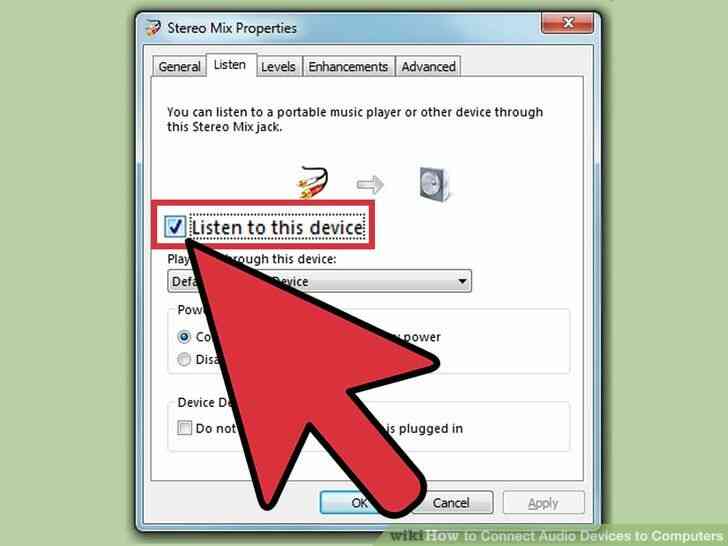
11
@@_
@@Placez une coche a cote de 'Ecouter ce peripherique.'
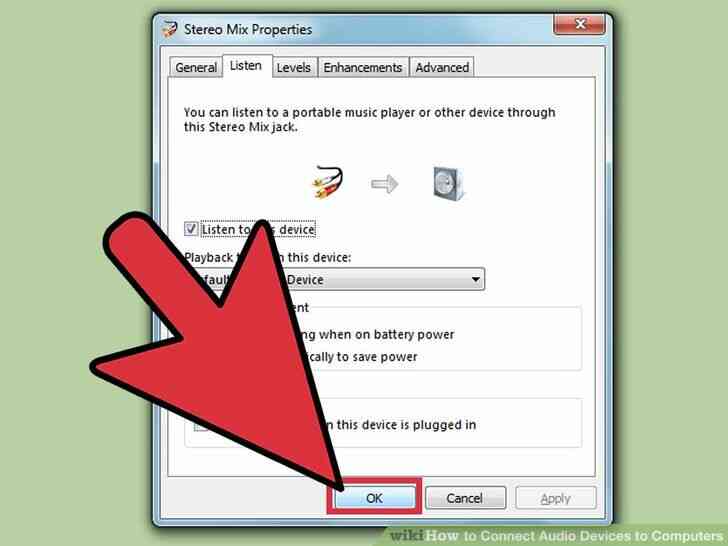
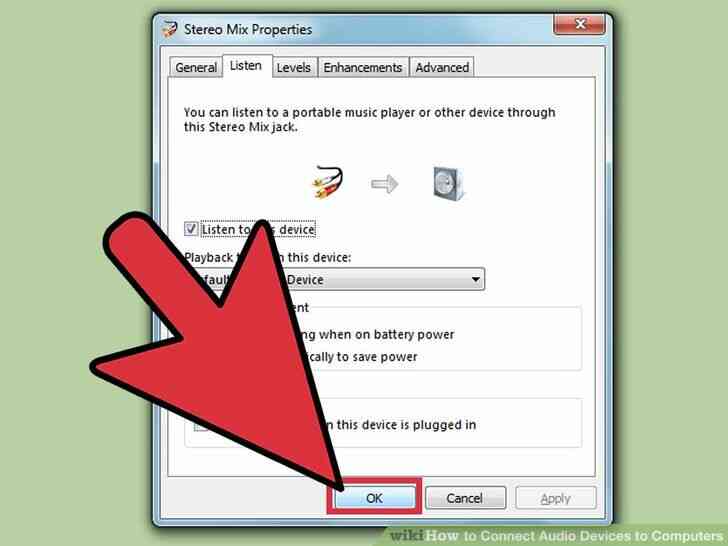
12
@@_
@@Cliquez sur les boutons 'OK' pour quitter le Son des boîtes de dialogue. Votre peripherique audio sera desormais officiellement connecte a votre ordinateur et pret a l'emploi.@@_
@@
Methode 3
Modifier les Parametres Sonores de l' - Ordinateurs Macintosh
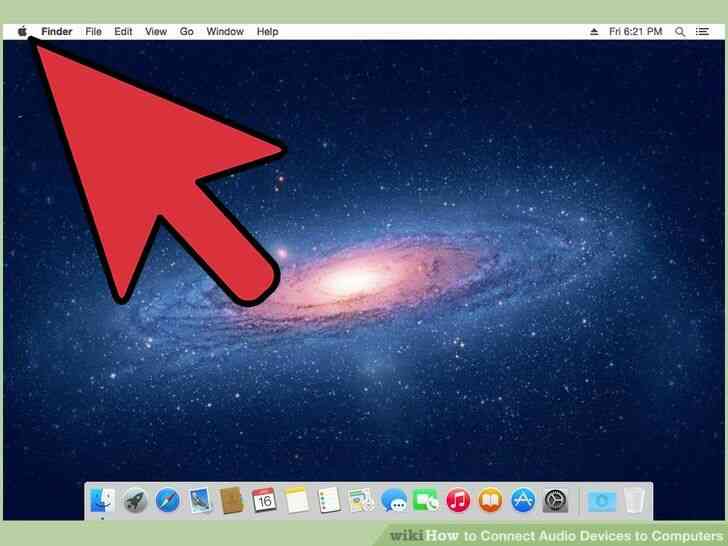
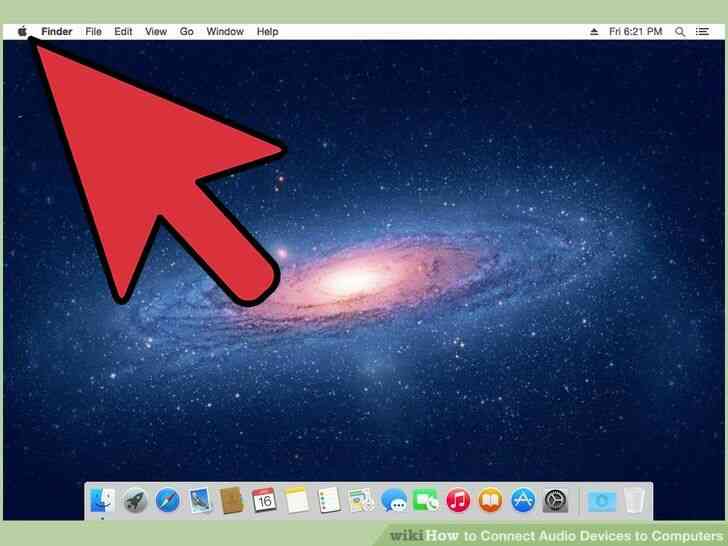
1
@@_
@@Accedez a la 'Pomme' de menu sur le bureau de votre ordinateur Macintosh. Le menu Pomme est situe dans la barre de menu principale et represente le logo d'Apple.
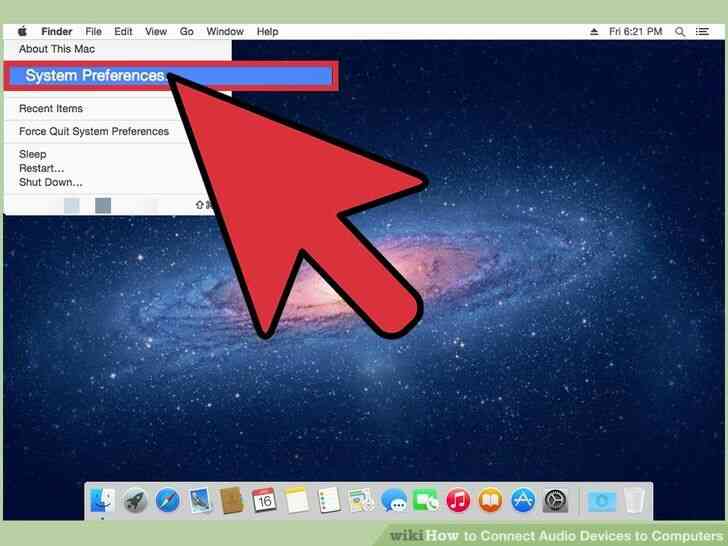
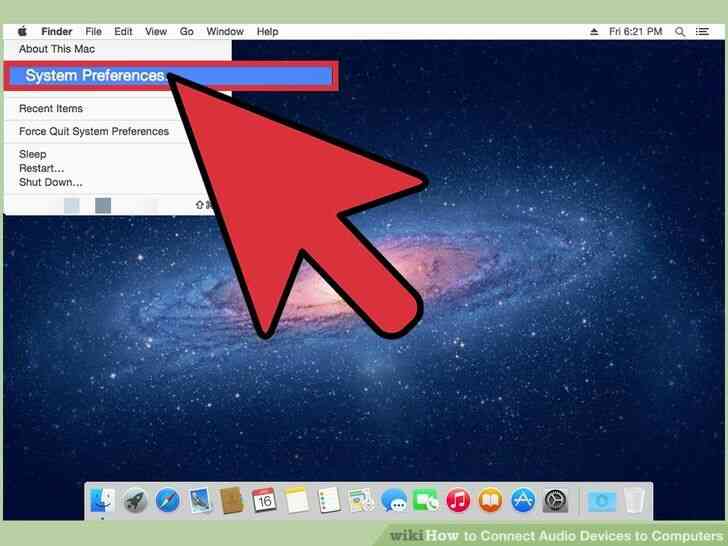
2
@@_
@@Choisissez 'Preferences Systeme' dans les options dans le menu Pomme.
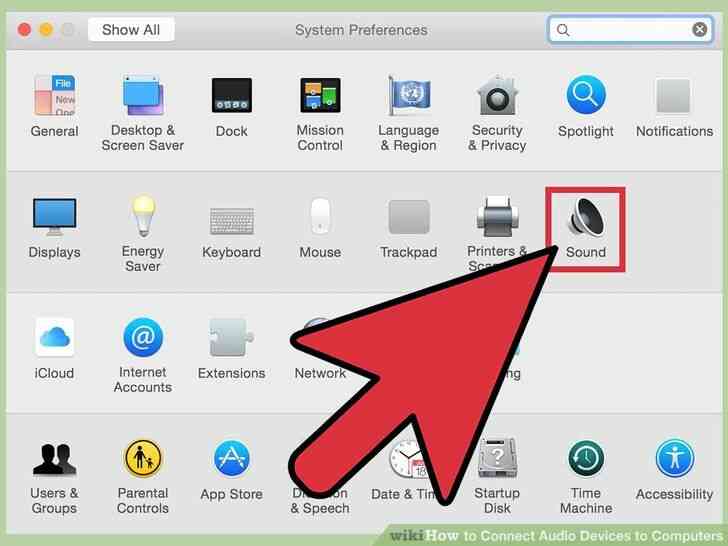
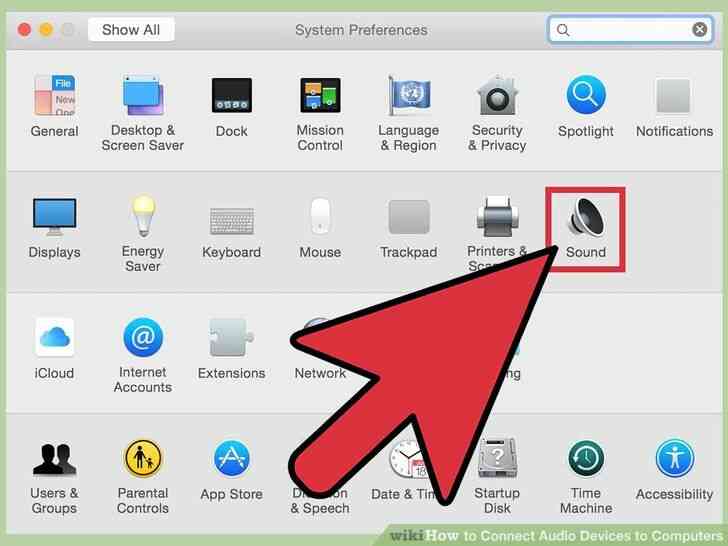
3
@@_
@@Selectionnez 'Sound' dans le menu 'Affichage'. Cette action vous permettra d'ouvrir les preferences de Son volet.
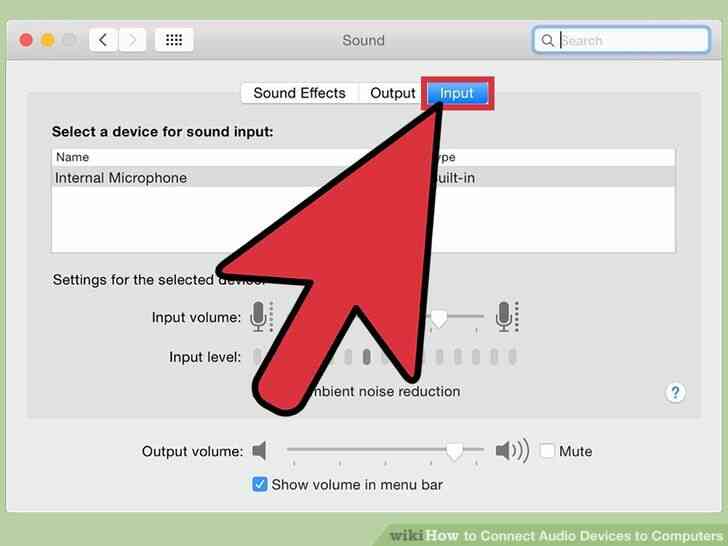
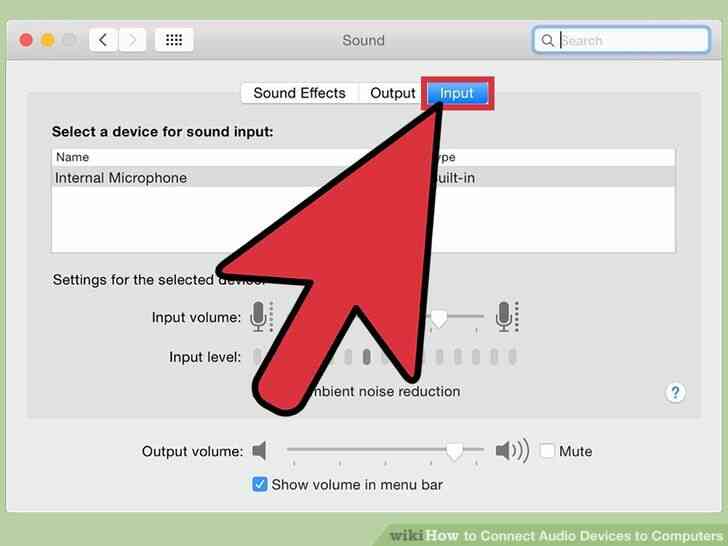
4
@@_
@@Cliquez sur l'onglet 'Input'.
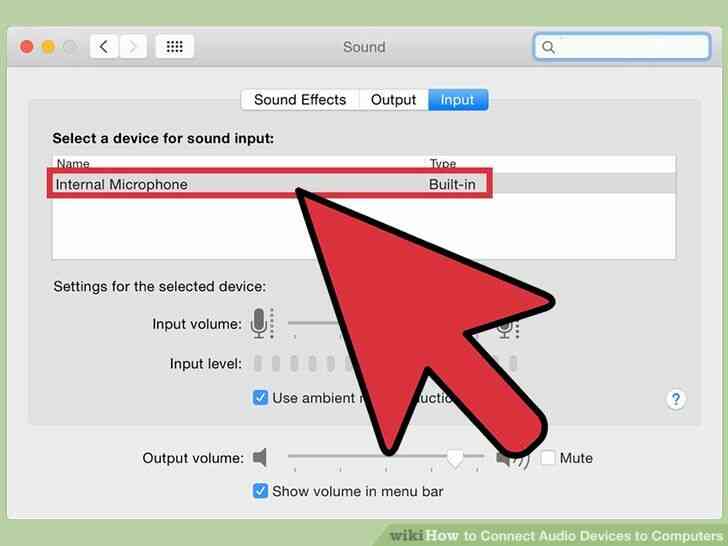
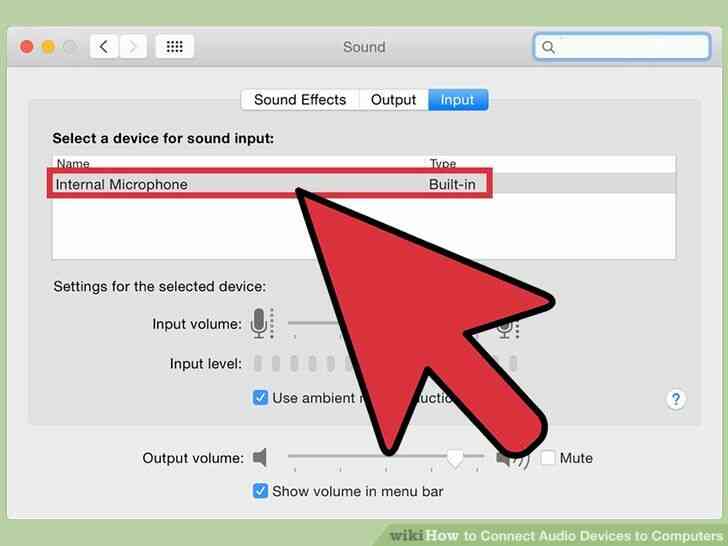
5
@@_
@@Selectionnez le peripherique audio que vous avez actuellement connecte a votre ordinateur a partir de la liste des options presentees.
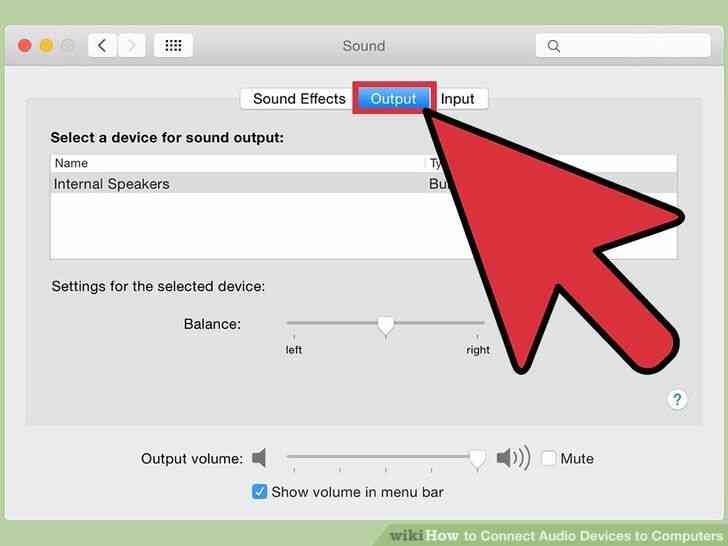
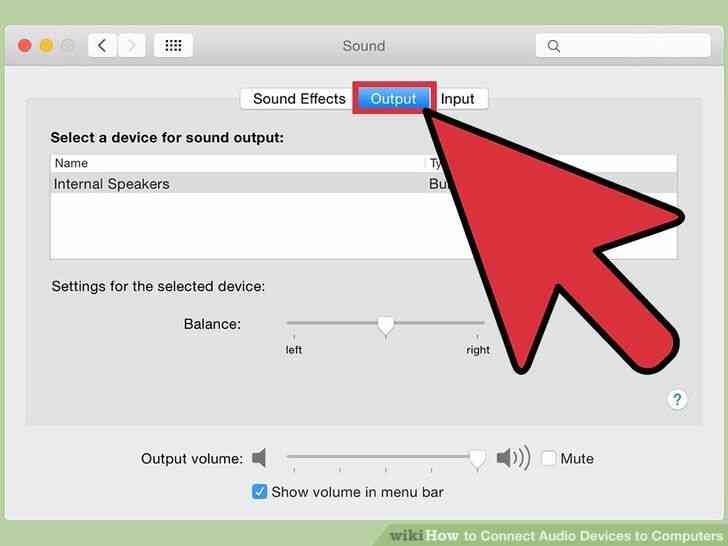
6
@@_
@@Cliquez sur l'onglet 'Sortie'.
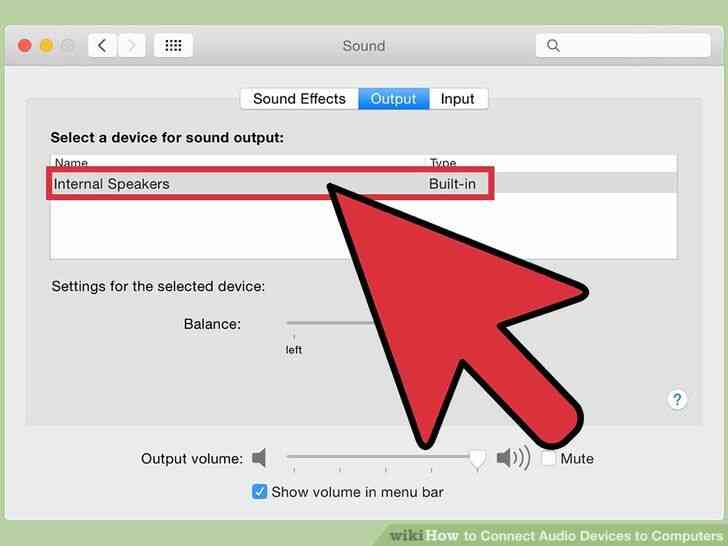
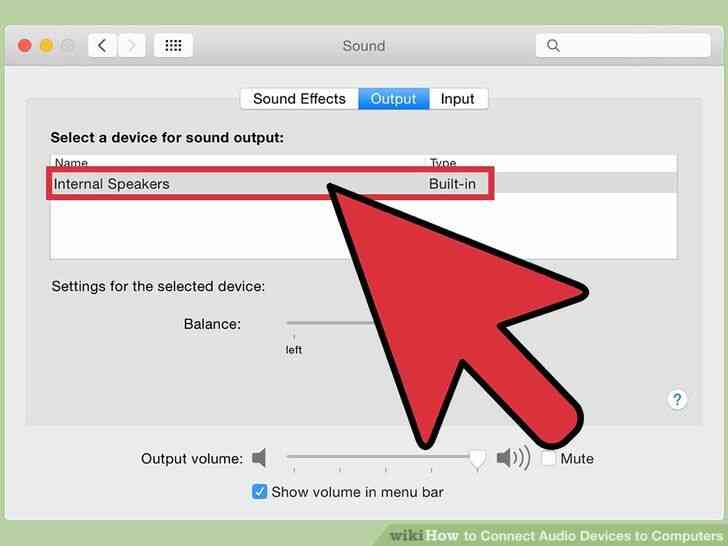
7
@@_
@@Choisissez le nom de l'appareil que vous avez connecte a votre ordinateur.
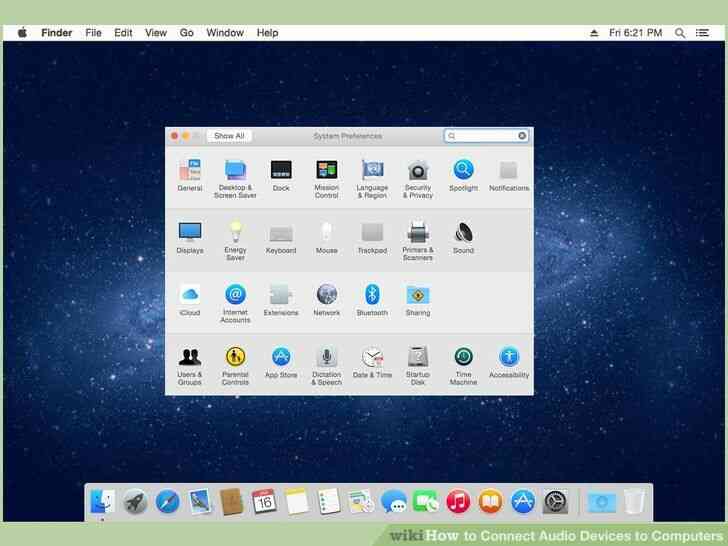
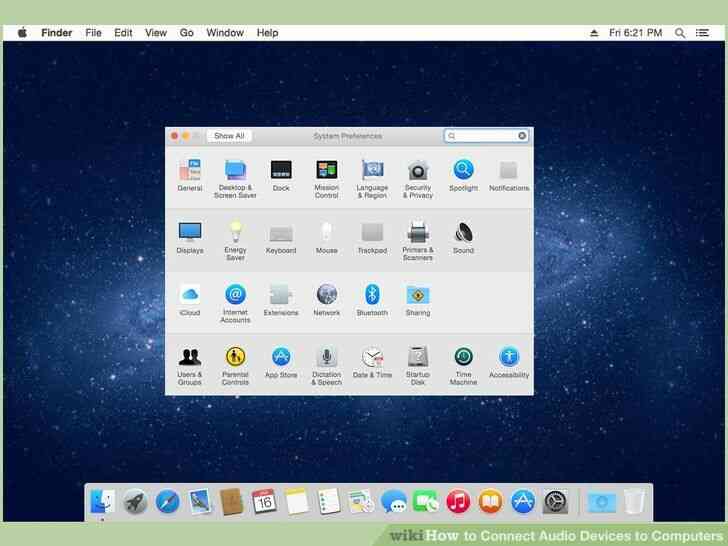
8
@@_
@@Sortie de vos preferences de Son volet. Vous allez maintenant etre en mesure d'utiliser le peripherique audio avec votre ordinateur.
Comment Connecter les Périphériques Audio pour les Ordinateurs
By commentfaire
Des périphériques Audio tels que haut-parleurs, microphones, casques d'écoute, et de la musique, les joueurs peuvent améliorer l'expérience de certains, tout en effectuant des tâches sur votre ordinateur. Pour connecter un périphérique audio à votre ordinateur, vous devez d'abord localiser les prises et les ports de connecter le périphérique à votre ordinateur. Dans la plupart des cas, votre appareil audio sera prêt pour utilisation après avoir branché l'appareil à votre ordinateur, cependant, certains appareils peuvent vous obliger à modifier son de votre ordinateur les paramètres avant de l'utiliser. Continuer la lecture de cet article pour en savoir plus sur le processus exact pour la connexion de périphériques audio pour Windows ou Macintosh ordinateur.